Korg TR OWNER’S MANUAL

KORG TR
Music Workstation
Guida di base
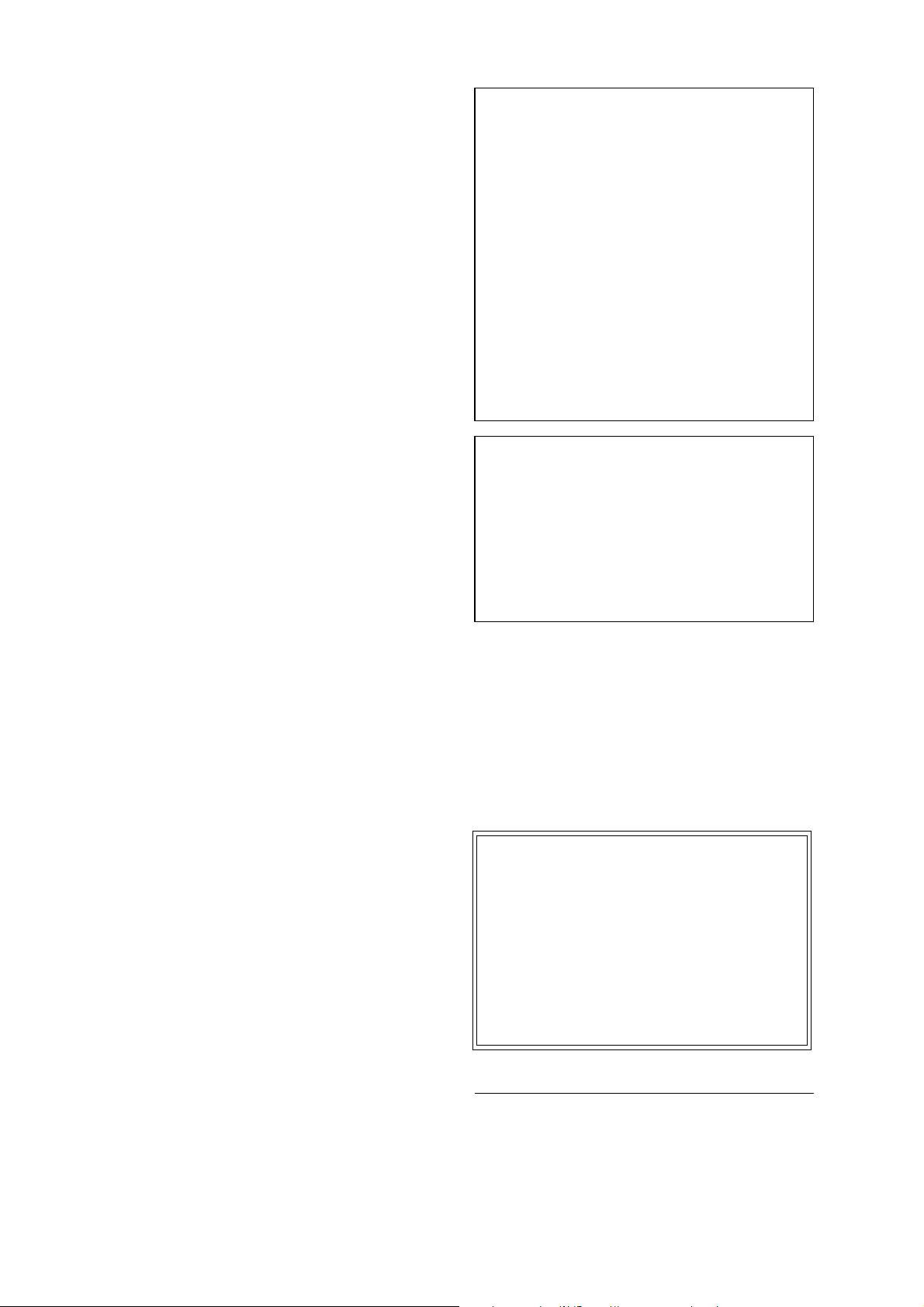
Per garantire un corretto e duraturo utilizzo
dello strumento, leggere attentamente il presente manuale.
Precauzioni
Posizionamento
Evitare di collocare l’unità:
• All’esposizione diretta della luce solare
• In luoghi soggetti a forti sbalzi di temperatura o molto
umidi
• In ambienti molto sporchi o polverosi
• Su superfici sottoposte a forti vibrazioni
Alimentazione
Collegare l’adattatore fornito di serie alla presa di corrente. L’adattatore non deve essere usato su reti elettriche
con tensioni diverse per le quali ne è stato previsto l’uso.
Interferenze con altri apparecchi elettrici
Questo strumento contiene all’interno un microcomputer.
La vicinanza di radio e televisori potrebbe causare interferenze elettromagnetiche, per cui se ne consiglia il
posizionamento ad una distanza ragionevole dai suddetti
apparecchi.
Maneggiare con cura
Non usare eccessiva forza con i tasti ed i controlli dello
strumento, per evitare rotture accidentali.
Pulizia
Usare un panno asciutto e morbido per eliminare la polvere e rimuovere la sporcizia dalla superficie. Non usare
in alcun caso soluzioni liquide come il benzene, solventi
chimici o prodotti infiammabili.
Conformità alla normativa FCC
Questo apparecchio è stato testato e trovato conforme alla normativa vigente per i dispositivi digitali di classe B, come stabilita
dalla Sezione 15 della normativa FCC. Tale conformità è il risultato di controlli atti a fornire un sufficiente grado di sicurezza
contro le interferenze radio in aree residenziali. Il presente
apparecchio genera, usa e può emettere frequenze radio e, se
non installato ed usato secondo le istruzioni, potrebbe causare
interferenze alle comunicazioni radio. Non vi è, tuttavia, nessuna garanzia che, anche rispettando le avvertenze suggerite
dal costruttore, tali disturbi non possano verificarsi. In tale
eventualità, si consiglia di adottare una o più delle seguenti
misure per ridurre al minimo il rischio:
• Spostare o riorientare l’antenna ricevente.
• Aumentare la distanza tra l’unità e gli altri apparecchi
elettronici.
• Collegare l’unità ad una presa di corrente diversa da quella
dove è connesso il resto degli apparati elettronici.
• Consultare un tecnico specializzato TV/Radio o il negozio
dove è stato effettuato l’acquisto.
Le modifiche apportate al presente prodotto possono invalidare
la garanzia e rendere nulli i diritti dell’acquirente sull’unità.
Marchio CE per gli standard Europei
Il marchio CE, del quale tutti i prodotti elettrici ed elettronici
KORG sono stati forniti fino al 31 Dicembre 1996, dimostra la
conformità alle direttive della Comunità Europea (89/336/EEC) e
alle direttive del marchio (93/68/EEC). Inoltre, il marchio CE presente sui prodotti dopo il 1° Gennaio 1997, ne attesta la conformità alla direttiva (89/336/EEC), alla direttiva marchio CE (93/
68/EEC) ed alla direttiva per i dispositivi a basso voltaggio (73/
23/EEC). Infine, il marchio CE, del quale tutti i prodotti che operano a batterie della KORG sono forniti, dimostra la conformità
alla direttiva della Comunità Europea (89/336/EEC) e direttiva
marchio CE (93/68/EEC).
(solo U.S.A.)
Conservare il manuale
Conservare il presente manuale per qualsiasi riferimento
futuro.
Non introdurre nulla nell’unità
• Evitare di appoggiare sopra, o nelle immediate
vicinanze, qualsiasi contenitore con liquidi (bicchieri,
lattine etc.). Se del liquido dovesse penetrare
all’interno dell’unità, potrebbe danneggiare
irrimediabilmente lo strumento, innescare un incendio
o provocare uno shock elettrico.
• Non introdurre oggetti metallici all’interno dell’unità.
Qualora ciò dovesse verificarsi accidentalmente,
disconnettere immediatamente l’adattatore dalla presa
di corrente e contattare il più vicino distributore Korg
o il negozio dove è stato effettuato l’acquisto.
Gestione dei dati
Il malfunzionamento dello strumento, dovuto ad operazioni
incorrette o imperizia d’uso, può provocare la perdita dei
dati contenuti nella memoria interna. Si consiglia quindi di
effettuare regolarmente salvataggi su dispositivi esterni
(SmartMedia etc.). Korg non può in alcun caso essere ritenuta responsabile per qualsiasi danno derivante da tale eventualità.
Note sui diritti d’autore
Questa unità professionale è destinata alla produzione
di lavori per i quali l’acquirente stesso possiede i diritti
d’autore, o per opere per le quali ne ha ricevuto la
licenza d’uso dal legittimo proprietario. Se non siete i
possessori dei diritti d’autore, o non avete ricevuto il
permesso dal detentore di tali diritti, potreste essere
ritenuti responsabili di violazione dei diritti d’autore e,
come tali, sanzionabili per danni. Per maggiori informazioni sui vostri diritti e doveri, vi consigliamo di
contattare un esperto legale nel campo.
* SmartMediaTM è un marchio registrato di Toshiba Corporation.
* I nomi della Compagnia, del prodotto e dei formati etc. sono
tutti marchi registrati dai rispettivi proprietari.
ii
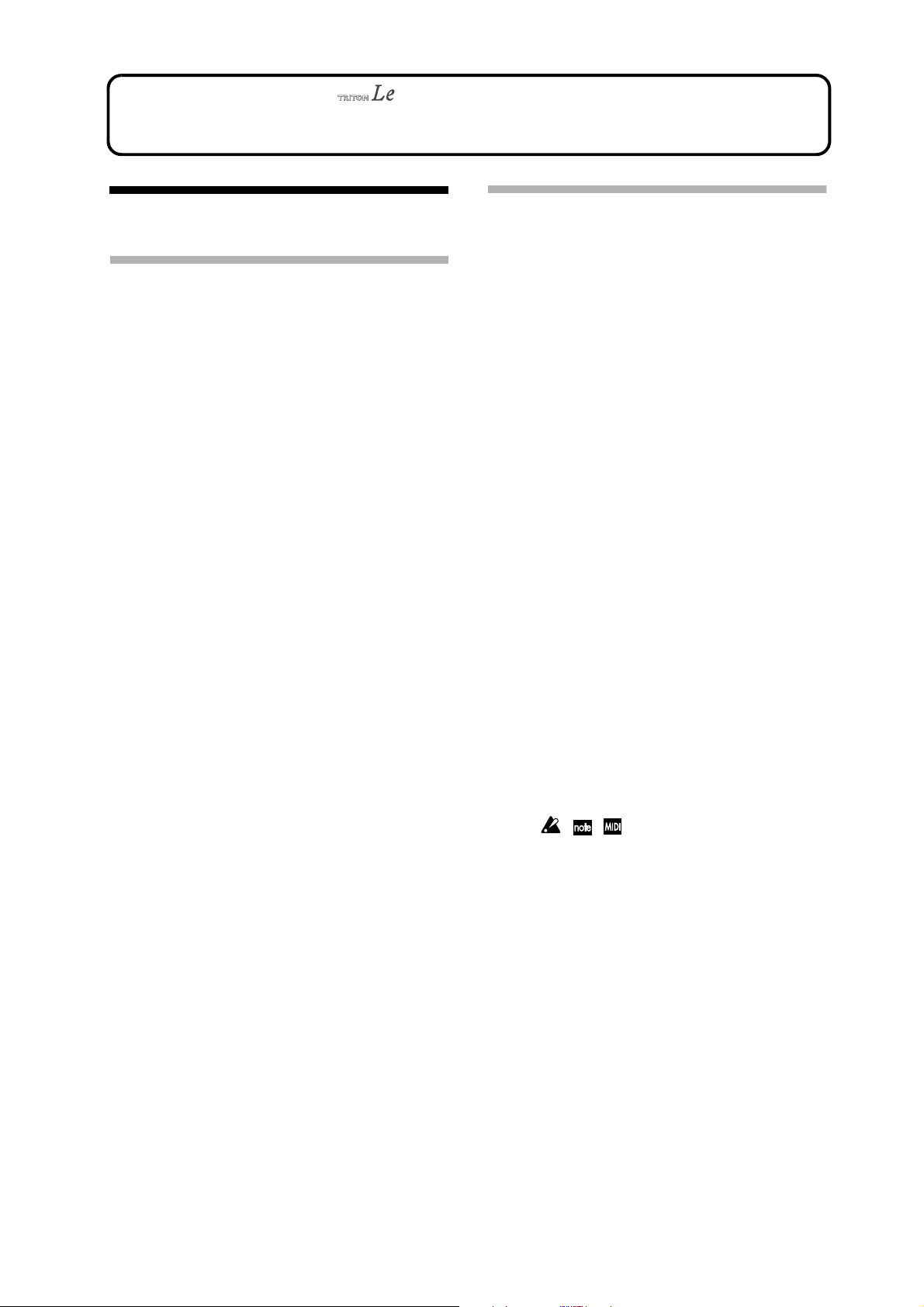
Grazie per aver scelto la Korg music workstation.
Per garantire un corretto e duraturo utilizzo dello strumento, leggere attentamente il presente manuale
ed usare l’unità secondo le modalità descritte.
Note sul manuale
I manuali d’uso ed il loro utilizzo
La TRITON Le è fornita di tre manuali d’uso, ai quali è possibile fare riferimento per la piena comprensione di tutte le
funzioni dello strumento.
• Guida di Base
• Guida ai Parametri
• Elenco delle Voci
Guida di Base (il presente manuale)
Descrive tutte le caratteristiche principali, e guida l’utente
attraverso le funzioni di base della tastiera.
Il capitolo “Introduzione” spiega le funzioni di ciascuna
parte dello strumento, le principali connessioni audio, le
operazioni di base e fornisce una vista generale delle modalità d’uso.
Il capitolo “Avvio Rapido” descrive gli argomenti necessari
per iniziare subito a suonare, come per esempio la selezione
dei timbri etc. L’utente può anche scegliere di iniziare la
conoscenza dello strumento partendo da questo capitolo.
“Funzioni di Base” affronta tutto ciò che è necessario
conoscere per l’editing dei suoni, la registrazione sul
sequencer o il campionamento di fonti sonore esterne
(mediante la scheda opzionale EXB-SMPL), così come l’uti-
lizzo dell’arpeggiatore e degli effetti.
Il capitolo “Appendice” contiene informazioni utili sulla
risoluzione dei problemi, dati tecnici dettagliati e numerose
altre indicazioni.
Guida ai Parametri
Questo manuale descrive nei dettagli le caratteristiche tecniche dei parametri e tutte le funzioni necessarie per la corretta
impostazione della TRITON Le. Tali nozioni sono organizzate per modalità d’uso e per pagina. Il manuale è inoltre
provvisto di un’esauriente guida sugli effetti e sui relativi
parametri. La Guida dovrebbe essere utilizzata per approfondire la conoscenza dei parametri e degli effetti che appaiono
sul display dello strumento.
Elenco delle Voci
Guida che raccoglie l’elenco di tutti i multicampioni (sonori
e percussivi) integrati nella TRITON Le, oltre a tutte le combinazioni preimpostate dalla casa, i programmi, i kit di batteria ed i pattern di arpeggio utente.
Convenzioni del presente manuale
Riferimenti alla TRITON Le
La TRITON Le è disponibile in due versioni a 76 e 61 tasti,
ed il presente manuale non fa alcuna distinzione tra le due
unità. Ciò significa che, per esempio, l’illustrazione del pannello frontale e posteriore (che fa riferimento alla versione a
61 tasti), può essere adottata anche per la Triton Le in versione a 76 tasti.
Abbreviazioni per i manuali BG, PG, VNL
I riferimenti ai manuali inclusi con la TRITON Le sono indicati come segue:
BG
: Guida di Base
PG: Guida ai Parametri
VNL: Elenco delle Voci
Controlli e switch [ ]
I controlli, le manopole e gli switch sul pannello sono indicati tra parentesi quadre [ ].
Parametri sullo schermo a cristalli liquidi LCD “ ”
I parametri relativi alle funzioni ed agli effetti mostrati sul
display sono segnalati tra virgolette “ ”.
Caratteri in grassetto
I valori dei parametri sono evidenziati in grassetto, così
come il contenuto di procedure ed argomenti di particolare
rilevanza.
Passi della procedura 1 2 3...
L’esecuzione delle procedure è indicata in passi numerati
come 1 2 3...
☞p.■, ☞PG p.■
Questi simboli indicano argomenti ed approfondimenti presenti in pagine successive del presente manuale o nella
Guida ai Parametri.
Simboli , ,
Questi simboli indicano rispettivamente cautela nella procedura, consigli d’uso e spiegazioni relative al MIDI.
Schermate esplicative
I valori dei parametri mostrati nelle schermate illustrate nel
presente manuale sono puramente indicativi, e possono differire dai valori reali che la corretta procedura di utilizzo
dello strumento può comportare.
Spiegazioni relative al MIDI
CC# è un’abbreviazione per Control Change Number. Nella
spiegazione dei messaggi MIDI, i numeri tra parentesi quadre [ ] indicano sempre numeri esadecimali.
iii
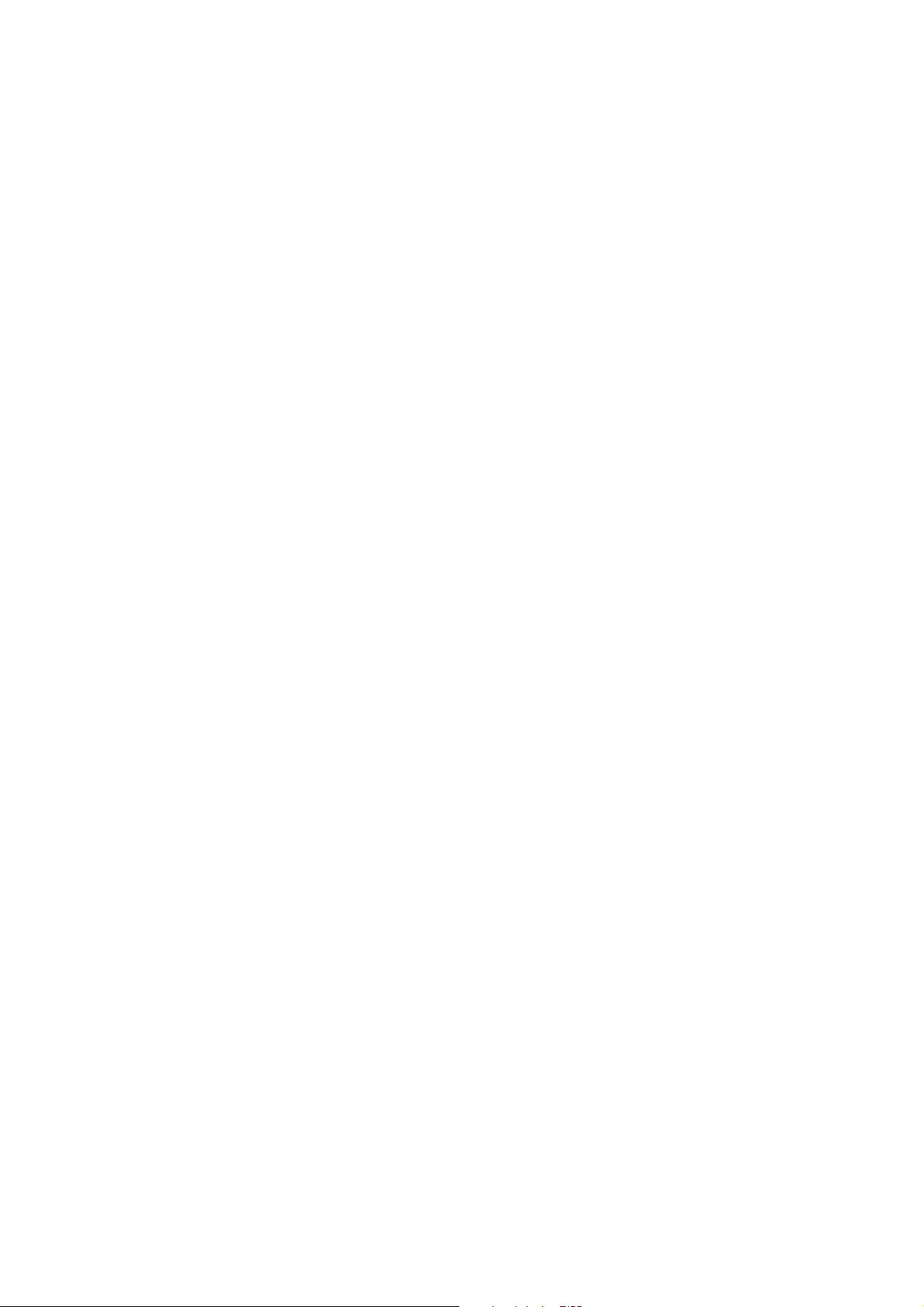
Sommario
Selezionare e riprodurre una
combinazione...................................... 25
Introduzione .................................... 1
Vista generale ........................................ 1
Caratteristiche principali .........................1
Le modalità principali ...............................3
Pannello frontale e posteriore ............. 5
Pannello frontale .......................................5
Pannello posteriore ................................... 9
Gli oggetti nel display LCD e le loro
funzioni...................................................... 11
Collegamenti ....................................... 13
Collegare l’equipaggiamento audio etc. 13
1. Collegare l’adattatore di rete.......................... 13
2. Collegare il sistema di monitoraggio............. 13
3. Collegare i pedali........................................... 14
Collegamenti di unità MIDI/computer
(collegamenti MIDI)................................ 14
1. Collegare unità MIDI .....................................14
2. Collegare un computer ...................................14
Collegare gli accessori opzionali............ 14
1. Ingressi audio................................................. 14
2. Collegamenti SCSI ........................................ 14
Operazioni di base .............................. 15
Selezionare le modalità, le pagine
ed i tab; impostazione dei parametri..... 15
1. Selezionare le modalità.................................. 15
2. Selezionare pagine e tab ................................ 15
3. Selezionare i parametri .................................. 16
4. Impostare un parametro................................. 16
Avvio rapido .................................. 19
Accensione/spegnimento .................. 19
1. Accensione ......................................... 19
2. Spegnimento ...................................... 19
Ascoltare la song demo..................... 21
Caricare i dati della song demo ........... 21
Selezionare e riprodurre la song demo
in modalità Sequencer........................... 21
Selezionare una combinazione .............. 25
Usare i controller per modificare
i suoni ................................................. 26
Joystick.................................................... 26
SW1, SW2 ............................................... 26
REALTIME CONTROLS [1], [2], [3],
[4] ............................................................ 27
Tastiera.................................................... 28
Pedali ....................................................... 28
Usare l’arpeggiatore .......................... 29
Usare l’arpeggiatore in modalità
Program ................................................. 29
Le impostazioni con i controller ........................ 29
Le impostazioni nello schermo LCD ................. 30
Usare l’arpeggiatore in modalità
Combination ........................................... 31
Le impostazioni nello schermo LCD ................. 31
Suonare con la funzione RPPR (Real-
time Pattern Play/Recording) ........... 33
Editing di programma ....................... 34
Performance Edit ................................... 34
Realtime controls.................................... 34
Editing della combinazione ............... 35
Un esempio di editing............................. 35
Sampling (registrare un campione) .. 37
Campionare un suono e riprodurlo per
una volta.................................................. 37
Usare gli effetti insert dopo aver cam-
pionato l’audio........................................ 38
Assegnare un nome al campione o al
multicampione........................................ 39
Salvare gli eventi campionati ................ 40
Convertire il multicampione in pro-
gramma ................................................... 40
Campionare e riprodurre in loop una
frase ritmica............................................ 41
iv
Riprodurre una cue list ........................ 22
Selezionare e riprodurre un
programma......................................... 23
Selezionare un programma .................... 23
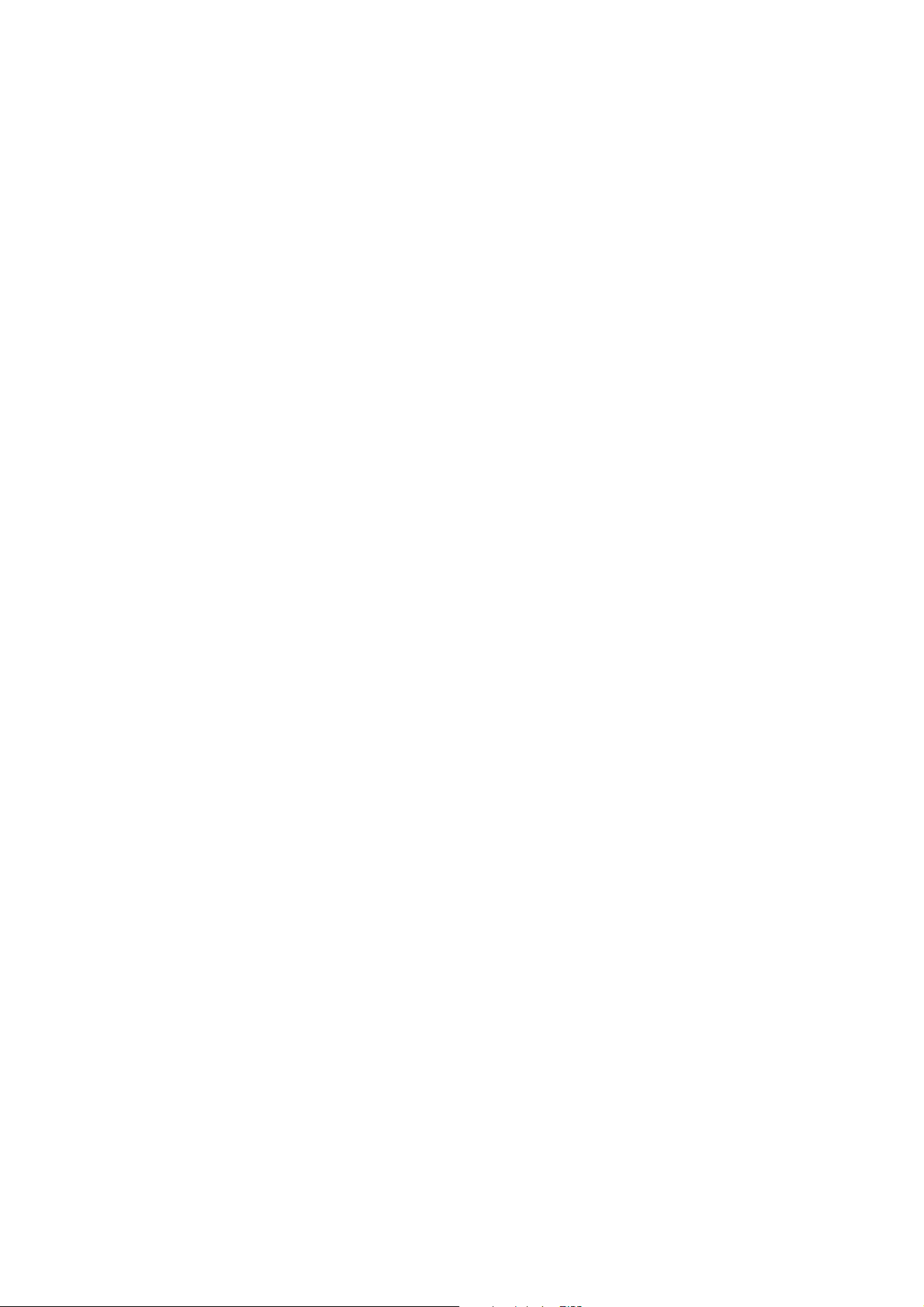
Funzioni di base ............................ 45
Salvataggio dati................................... 45
Modalità Sequencer............................ 66
Caratteristiche principali del
sequencer................................................. 66
Tipi di dati salvabili ................................ 45
Salvare sulla memoria interna............... 46
Salvare un programma o una combinazione ..... 46
Salvare le impostazioni global, i kit di batteria
utente ed i pattern di arpeggio utente................ 48
Salvare su dispositivi esterni.................. 49
MIDI dump.............................................. 50
Ripristinare le impostazioni originali.... 51
Ripristinare i dati pre-caricati............... 51
Modalità Program .............................. 52
Struttura di un programma ................... 52
Editing di base dei programmi .............. 52
Impostazioni dell’oscillatore............................ 53
Impostazioni dei controller................................ 54
Impostazioni di Pitch......................................... 55
Impostazioni dei filtri ......................................... 56
Impostazioni dell’Amplificatore ........................ 57
Impostazioni LFO ............................................. 58
Impostazioni dell’Arpeggiatore.......................... 59
Impostazioni del BUS ........................................ 59
Impostazioni degli Effetti Insert......................... 59
Impostazioni degli Effetti Master....................... 59
Note sulla Modulazione Alternata......... 59
Modalità Combination ....................... 60
Struttura di una combinazione.............. 60
Editing di base della combinazione................... 60
Programmi dei timbri 1–8, pan e volume........... 61
Impostazioni dei controller................................. 62
Impostazioni di status, canali MIDI, e modalità
di riproduzione ................................................... 62
Timing delle note ed impostazione della scala... 63
Impostazioni Layer e split.................................. 63
Impostazioni di velocity switch.......................... 64
Impostazioni di MIDI filter................................ 64
Impostazioni dell’arpeggiatore........................... 64
Impostazioni di Bus............................................ 65
Impostazioni degli Effetti Insert......................... 65
Impostazioni degli Effetti Master....................... 65
Struttura della modalità Sequencer ...... 67
Song................................................................... 67
Pattern................................................................ 67
Cue List ............................................................. 67
Produzione di una song........................... 68
Creare la base della song ................................... 68
Metodi di editing della song.............................. 74
Creare e riprodurre una Cue List ....................... 76
Creare e registrare RPPR (Realtime
Pattern Play/Record).................................78
Creare gli eventi RPPR...................................... 78
Riproduzione RPPR........................................... 79
Registrazione in tempo reale di un’esecuzione
RPPR................................................................. 79
Registrare le sonorità di una
combinazione ........................................... 81
Avvertenze ed altre funzioni della
modalità Sequencer...................................82
Registrare con la TRITON Le ................83
Registrare una traccia ed un pattern ................... 83
Modalità Sampling .............................. 88
Caratteristiche della scheda
EXB-SMPL ...............................................88
Struttura della modalità Sampling .. 89
Caratteristiche della modalità Sampling............ 89
Campioni individuali e multicampioni .............. 89
Campionamento .......................................90
Prepararsi al campionamento ............................. 90
Campionamento manuale ................................... 92
Campionamento automatico...............................93
Creare gli indici per i multicampioni.................. 93
Impostazioni di loop................................ 94
La griglia nel display......................................... 95
Editing del campione .............................. 96
Editing del multicampione ..................... 97
Editing degli indici ............................................ 97
Modificare le impostazioni di un indice ............ 97
Convertire il multicampione
in un programma .................................... 97
Usare la funzione Time Slice per
dividere un campione e riprodurlo in
modalità Sequencer................................. 98
v
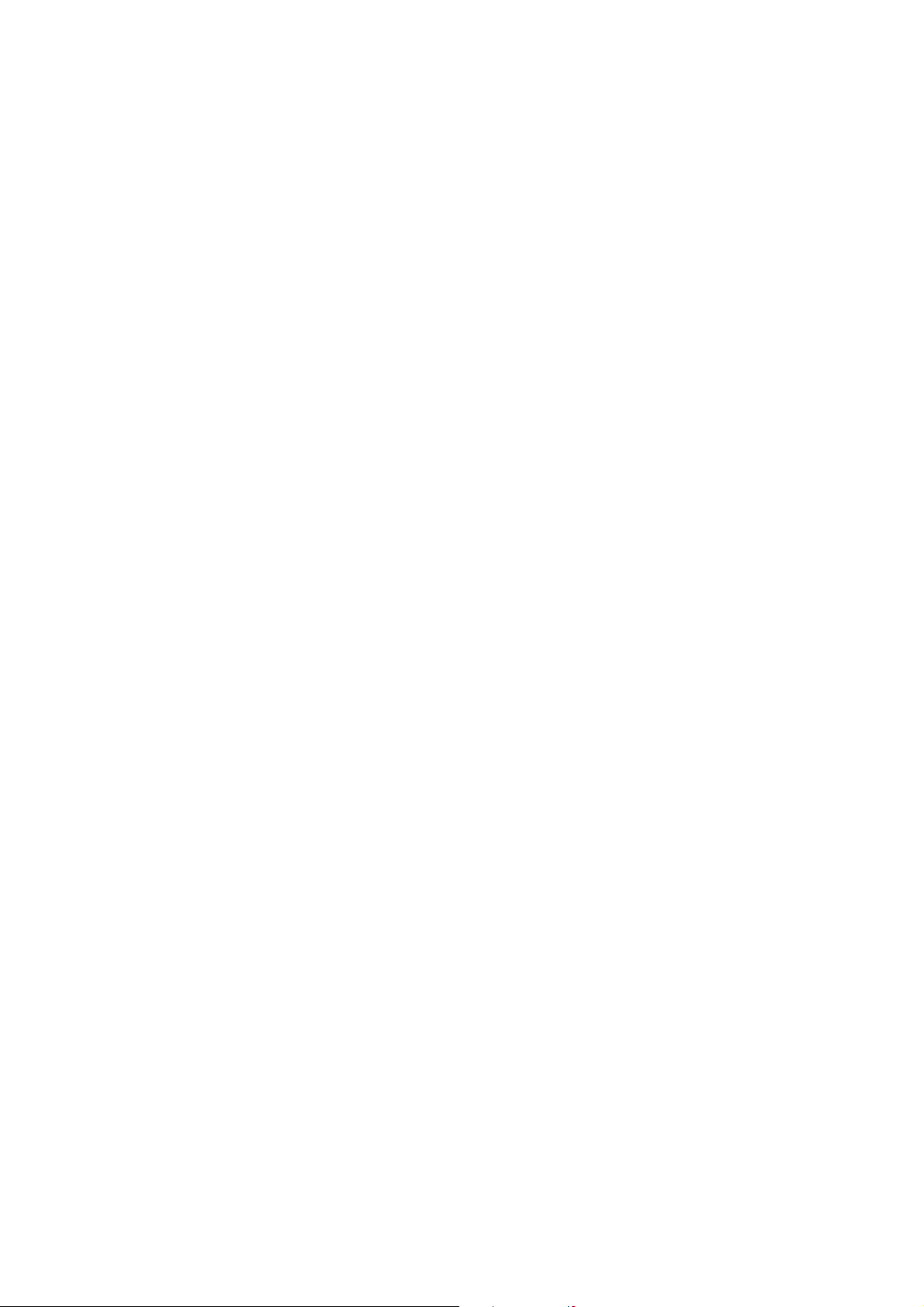
Modalità Global................................ 101
Altre funzioni.................................... 121
Creare un kit di batteria....................... 101
Note sul kit di batteria...................................... 101
Modificare un kit di batteria ............................ 102
Modalità Media................................. 104
Struttura della modalità Media ........... 104
Tipi di media utilizzabili.................................. 104
Formattare il media .............................. 104
Note sul formato SmartMedia ............. 104
Caricamento dati................................... 105
Tipi di dati caricabili........................................ 105
Procedura di caricamento................................. 105
Salvataggio dati ..................................... 106
Tipi di dati salvabili ......................................... 106
Impostazioni dell’arpeggiatore ............ 107
Le impostazioni dell’arpeggiatore nel
programma ............................................ 107
Arpeggiatore on/off.......................................... 107
Impostazioni dell’arpeggiatore ........................ 107
Collegare l’arpeggiatore ad un programma ..... 109
Intonare la TRITON Le ad un altro
strumento/Trasposizione....................... 121
Bypass degli effetti................................ 121
Specificare la funzione dello Switch
Assegnabile e del Pedale ...................... 121
Modificare le curve di Velocity ed
Aftertouch............................................... 122
Creare scale originali ........................... 122
Cambiare la scala ................................. 122
Impostare la funzione dei tasti [SW1] e
[SW2]..................................................... 123
Impostare la funzione dei controlli
REALTIME CONTROLS [1]–[4] in
modalità B ............................................. 123
Regolare il contrasto dello schermo
LCD ....................................................... 124
Usare la TRITON Le come data filer. 124
Shortcuts ............................................... 124
Impostazioni dell’arpeggiatore nelle
modalità Combination e Sequencer .... 109
Arpeggiatore on/off.......................................... 109
Impostazioni dell’arpeggiatore ........................ 109
Collegare l’arpeggiatore alla combinazione .... 110
Creare un pattern di arpeggio utente.. 111
Nota sui pattern di arpeggio utente.................. 111
Editing di un pattern di arpeggio utente........... 111
Editing dell’arpeggiatore dual ......................... 114
Sincronizzare l’arpeggiatore................ 115
Sincronia tra gli arpeggiatori A e B................. 115
Sincronia tra gli arpeggiatori ed il sequencer
in modalità Sequencer...................................... 115
Sincronizzazione con un sequencer esterno in mo-
dalità Program, Combination o Sequencer ...... 115
Impostazioni degli Effetti................. 116
Gli effetti nelle modalità ....................... 116
Impostazioni di routing e degli effetti . 116
Impostazioni degli effetti per un programma .. 116
Impostazioni degli effetti nelle combinazioni
e nelle song ...................................................... 118
Impostazioni degli effetti in modalità Sampling
(richiede la scheda opzionale EXB-SMPL)..... 118
Impostazioni degli effetti per gli ingressi
AUDIO INPUT (richiede la scheda opzionale
EXB-SMPL) .................................................... 119
Appendice.................................... 125
Risoluzione dei problemi ................. 125
Dati tecnici ed opzioni...................... 128
Specifiche tecniche ............................... 128
Opzioni .................................................. 129
Tabella d’implementazione MIDI .. 130
vi
Nota sulla modulazione dinamica
(Dmod) ................................................... 119
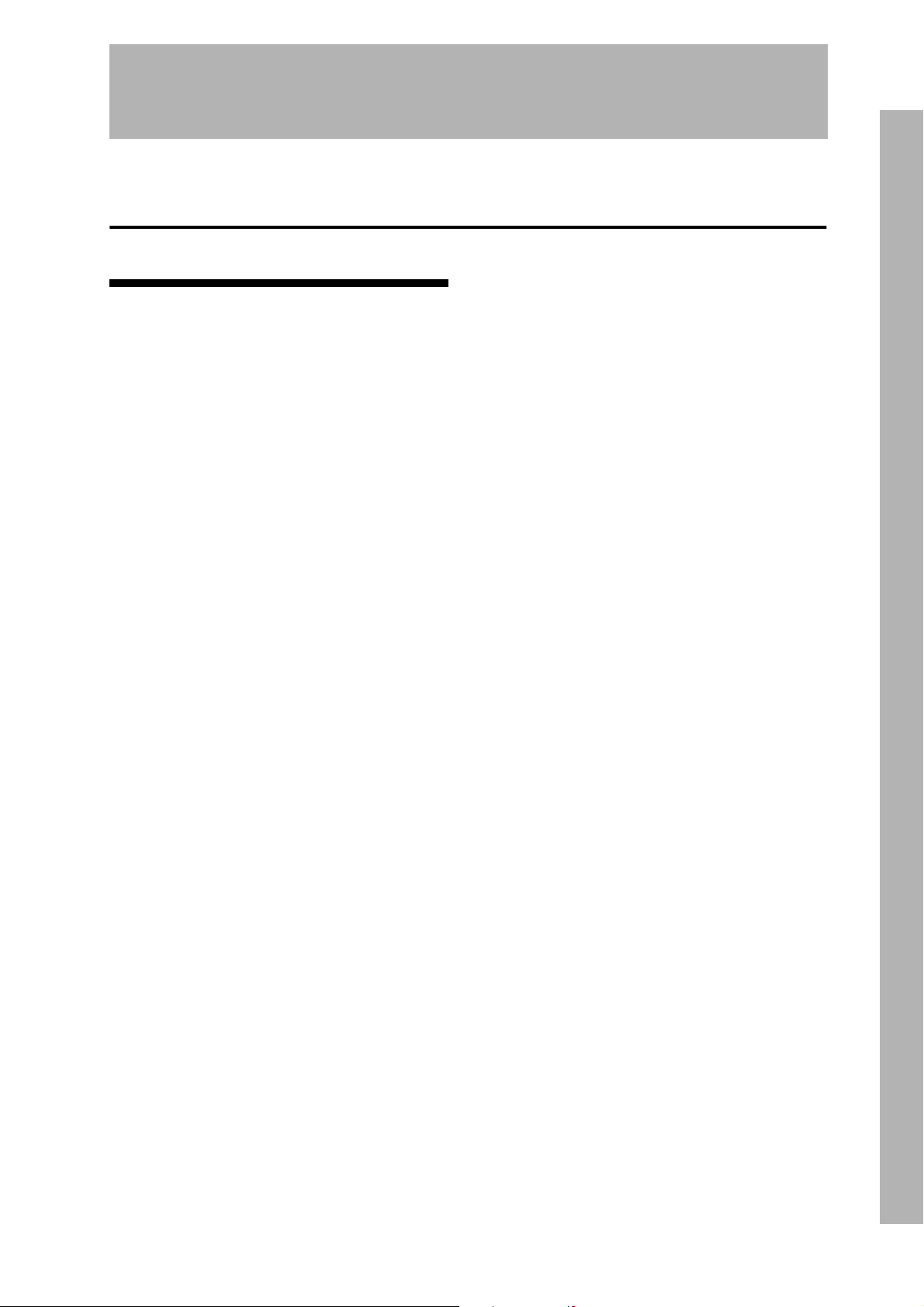
Introduzione
Vista generale
Caratteristiche principali
Vista generale
La TRITON Le è una workstation musicale basata sul
sistema di sintesi HI (Hyper Integrated), che incorpora suoni
campionati/programmi e combinazioni di altissima qualità,
una sezione effetti, un sequencer, un arpeggiatore polifonico
“Dual”, funzioni RPPR, quattro uscite audio e numerose
altre funzionalità.
I controller, come per esempio il joystick, i tasti [SW1] e
[SW2], le manopole REALTIME CONTROLS [1]–[4] ed i
pedali collegabili, possono essere usati per modificare le
impostazioni di filtri ed effetti, consentendo di variare ciascun suono in tempo reale, anche durante l’esecuzione stru-
mentale. A ciò si aggiunge la possibilità di intervenire sul
gate, la velocity o il tempo dell’arpeggiatore in relazione al
sequencer.
Inoltre, la scheda opzionale
permette di aggiungere un’ulteriore ingresso audio stereo,
che può essere utilizzato per campionare audio ad altissima
risoluzione. (
La TRITON Le è la soluzione ideale e completa per la
produzione musicale e l’esibizione dal vivo.
☞p.35, 88, ☞PG p.253)
Sistema di sintesi HI (Hyper Integrated)
sistema di sintesi HI (Hyper Integrated)
Il
generazione sonora PCM, con percorso audio completamente digitale che consente di riprodurre fedelmente qualsiasi timbro, e permette la massima flessibilità per quanto
riguarda la modulazione ed il routing degli effetti.
Sezione di generazione sonora:
32 Mbytes
•
multicampioni e
• Frequenza di campionamento a
massima a
Sezione filtri/sintesi:
24 dB/ottava di Risonanza Passa-bassi o 12 dB/ottava
•
per i filtri
raggiungere qualsiasi tipo di effetto, dalla risonanza più
aggressiva alla minima sfumatura timbrica grazie al filtro
passa-alti.
• Editing dei parametri totale e flessibile, che consente di
mantenere il controllo su qualsiasi caratteristica del
timbro sonoro.
di suoni PCM ROM preset composti da
62 voci
Passa-bassi e Passa-alti
EXB-SMPL sampling upgrade
413
campioni percussivi.
48 kHz
, con polifonia
.
, che permettono di
è basato sulla
425
Sezione effetti:
Un effetto insert (stereo-in/stereo-out), due effetti
•
master (mono-in/stereo-out), ed equalizzazione (EQ)
master a tre bande (stereo-in/stereo-out)
utilizzabili contemporaneamente.
degli effetti disponibili per l’editing.
• Routing degli effetti estremamente flessibile, che
consente di inviare i suoni alle uscite audio individuali.
89 tipi
tutti
di algoritmi
Vista generale
Modulazione Alternata e Modulazione Dinamica
degli Effetti:
• La sezione di sintesi (filtri etc.) integra la funzionalità di
Modulazione Alternata
Modulazione Dinamica
la
parametri dei filtri, delle curve di inviluppo, degli
oscillatori etc.
• I parametri appartenenti agli oscillatori a bassa frequenza
(LFO) ed ai delay possono essere sincronizzati al MIDI
Clock o al tempo, oltre all’opportunità di sincronizzare
gli effetti ed i suoni al tempo impostato sul sequencer o a
quello dell’arpeggiatore.
, mentre per gli effetti è prevista
. Ciò permette di modulare i
Programmi e combinazioni
• La modalità Program è provvista di 512 programmi
utente e 128 programmi + 9 kit di batteria compatibili
con il General MIDI. I suoni pre-caricati, di altissima
qualità, spaziano virtualmente su tutto lo spettro sonoro,
e possono soddisfare le esigenze di qualsiasi genere
musicale.
I 512 programmi possono essere modificati dall’utente
mediante la variazione dei parametri, degli effetti o
dell’arpeggiatore, per la creazione di sonorità completamente nuove ed originali.
• La TRITON Le è provvista di 24 kit percussivi preimpostati ed altri 9 kit ROM compatibili con il General
MIDI 2, che assicurano la copertura di qualsiasi stile o
categoria musicale. E’ possibile creare il proprio kit
assegnando un campione percussivo preset od originale
ad ogni nota della tastiera, e stabilire per ciascuna di essa
le impostazioni dei filtri o di amplificazione, o persino
ruotare il suono corrispondente agli effetti desiderati ed
all’uscita audio individuale per un’ulteriore elaborazione
sonora.
• La TRITON Le ingloba inoltre 384 combinazioni utente,
mentre quelle preimpostate forniscono una vasta gamma
di timbri. Ciascuna combinazione permette l’utilizzo di
layers, split e switch di velocity per assemblare fino ad
otto programmi, comprendendo gli effetti ed i due
arpeggiatori, per consentire la creazione di sonorità
complesse non altrimenti ottenibili dal singolo
programma. E’ anche possibile effettuare impostazioni
che includono generatori di suono esterni.
1
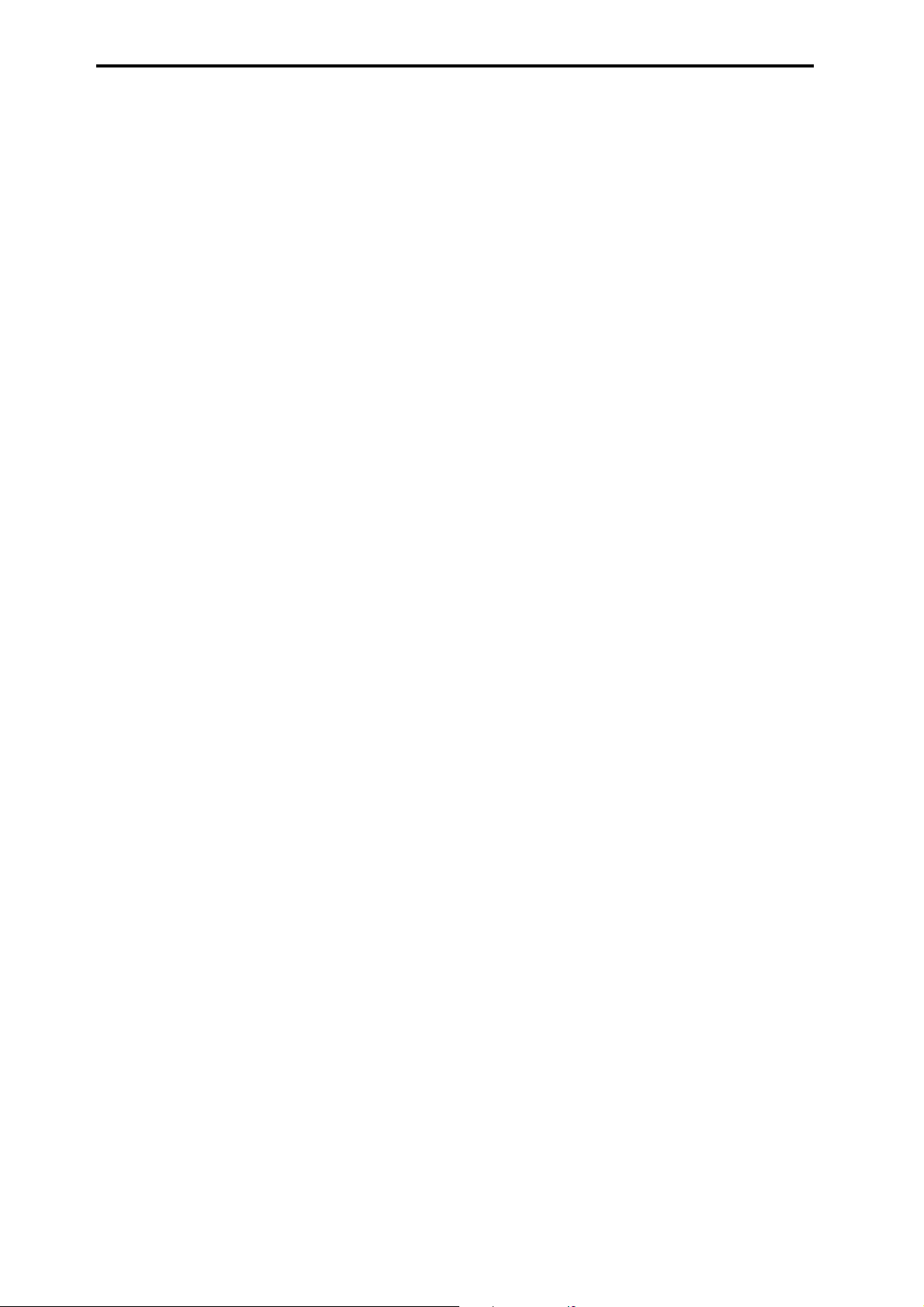
Sequencer
La TRITON Le è provvista di un sequencer MIDI a 16
tracce di altissima qualità, con potenza sufficiente per un
utilizzo a sè stante. Ciò permette di integrare le numerose
funzioni disponibili della tastiera con le capacità proprie di
un sequencer, e rende la TRITON Le uno studio di registrazione completo.
Per i dettagli sull’uso e le caratteristiche del sequencer, con-
☞
sultare (
p.64).
RPPR
Questa sigla è l’acronimo di Realtime Pattern Play/Recording, una funzione che consente, nella modalità Sequencer,
di assegnare qualsiasi pattern (di una specifica traccia) alle
note della tastiera per la riproduzione del suddetto pattern in
tempo reale durante l’esecuzione strumentale. Numerosi pattern pronti all’uso sono inoltre già inclusi nella memoria
interna.
Arpeggiatore polifonico “dual”
• Sono anche presenti cinque pattern di arpeggio
preimpostati (UP, DOWN, ALT1 ALT2, RANDOM) e
216 pattern utente, che contengono una vastissima
varietà di stili per qualsiasi situazione musicale. Inoltre,
le funzionalità di base dell’arpeggiatore sono integrate
dalla possibilità di utilizzare il tono ed il tempo di
esecuzione come parametri con i quali creare accordi e
frasi originali. Ciò può essere ottenuto, per esempio,
utilizzando il “Fixed Note Mode” per realizzare diverse
frasi ritmiche o riff di basso/chitarra/tastiera, senza
menzionare le infinite possibilità d’uso dell’arpeggiatore
per la produzione di effetti synth di notevole
complessità.
Nella modalità Combination e Sequencer, l’arpeggiatore
“dual” può riprodurre simultaneamente due pattern di
arpeggio, per esempio incrociando il pattern percussivo
con quello di basso. Applicando gli split di tastiera o la
velocity, è possibile alternare gli arpeggi per incremen-
tare ulteriormente le possibilità dinamiche dello stru-
mento.
Scheda EXB-SMPL sampling upgrade
Installando la scheda opzionale EXB-SMPL sampling
upgrade, è inoltre possibile accedere alle seguenti funzioni:
• Le fonti sonore in ingresso nella scheda possono essere
campionate e modificate per la creazione di campioni
singoli o multi, che possono anche essere utilizzati in un
programma o per la creazione di un kit percussivo.
Maggiori dettagli a p.86.
• La scheda permette di aggiungere due ulteriori ingressi
mono, per consentire il campionamento stereo/mono a 48
kHz/16 bit lineare. L’ingresso audio è fornito di switch
MIC/LINE e di un controllo di guadagno che consente di
impostare il corretto livello d’ingresso per qualsiasi
sorgente sonora esterna.
L’audio in ingresso può essere ruotato agli effetti, per
l’utilizzo degli stessi sia per la registrazione dell’audio,
sia per sfruttare la tastiera come un vero e proprio processore di effetti (2-in/4-out).
• La porta SCSI di serie consente la connessione di
apparati e dispositivi analoghi, come per esempio hard
disk o unità con dischi rimuovibili, per il salvataggio/
caricamento dei dati, esattamente come accade con la
card SmartMedia.
Uscita audio a 4 canali
• In aggiunta all’uscita stereo principale L/MONO e R, la
TRITON Le offre altre due uscite audio individuali, per
un totale di quattro uscite audio. I suoni di qualsiasi
timbro, oscillatore, traccia, effetto insert o pattern
possono essere liberamente assegnati a ciascuna di
queste uscite.
2
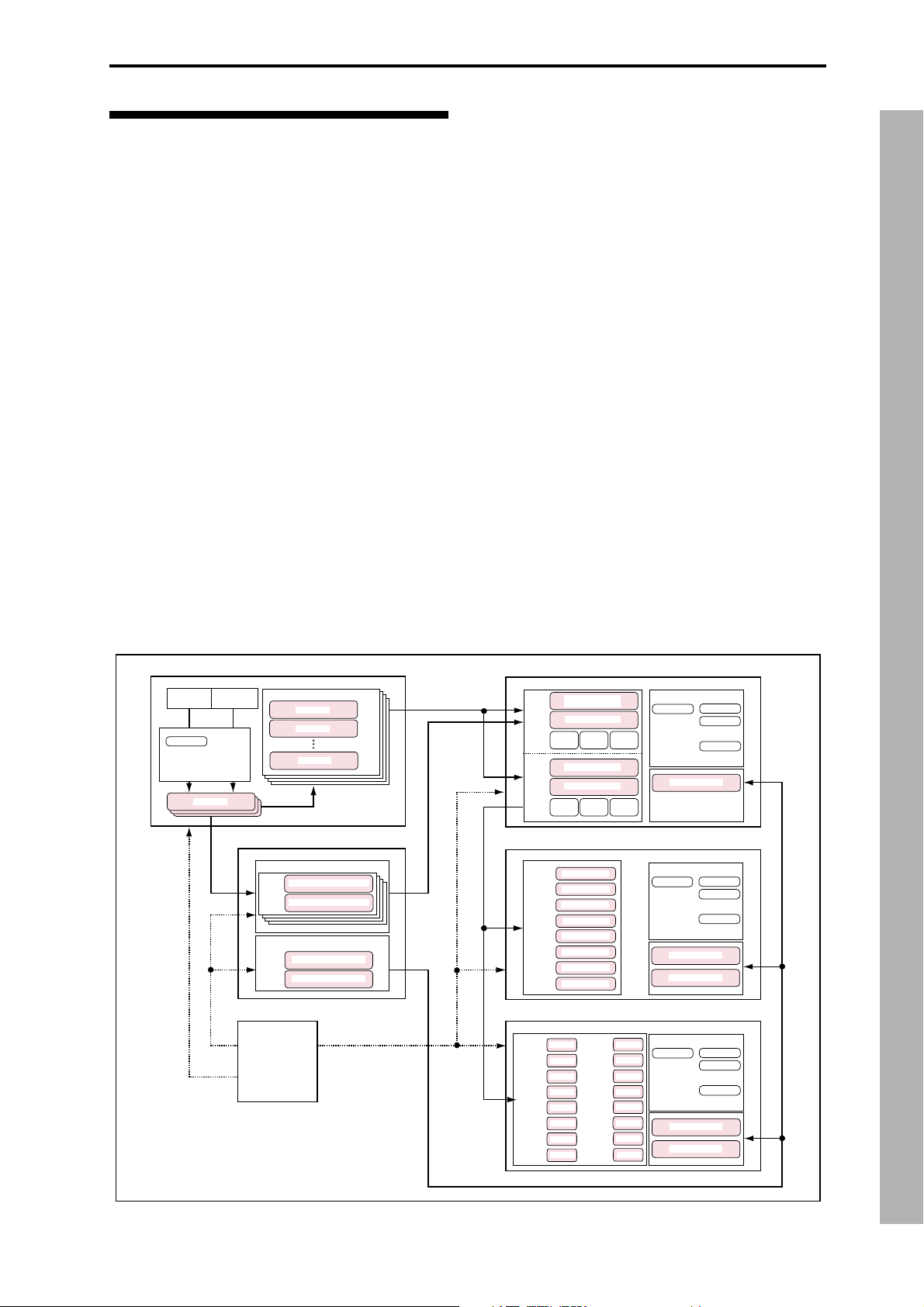
Le modalità principali
La TRITON Le incorpora numerose funzioni che permettono di creare e modificare i programmi e le combinazioni,
di eseguire e registrare eventi, e di gestire dati su diversi formati. Questo può essere ottenuto grazie alle cinque modalità
d’uso previste.
Installando la scheda opzionale EXB-SMPL, le modalità
aumentano fino a sei, dato che tale opzione consente il campionamento e l’editing di suoni e frasi musicali.
Modalità Program
• Permette di selezionare e riprodurre programmi.
E’ possibile scegliere tra i 512 programmi dei banchi
riscrivibili A, B, C e D, o tra i 128 programmi + 9 kit percussivi del banco G (non riscrivibile), compatibile con lo
standard General MIDI.
• Editing del programma
Consente di modificare (editing) le impostazioni degli
oscillatori, dei filtri, degli amplificatori, delle curve di
inviluppo e dell’arpeggiatore. Seleziona inoltre un multicampione tra quelli disponibili che sono:
• 425 multicampioni interni (ROM)
• Multicampioni (RAM) creati in modalità Sampling
(installando la scheda opzionale EXB-SMPL)
• Programmi percussivi creati mediante l’utilizzo di kit
di batteria assemblati in modalità Global.
Modalità Combination
• Seleziona e riproduce combinazioni timbriche.
Una combinazione è formata da due o più programmi
(fino ad un massimo di otto), e permette di realizzare
sonorità complesse, non altrimenti ottenibili con un singolo programma.
E’ possibile scegliere le combinazioni dai banchi A, B e
C, per un totale di 384 variazioni.
• Editing di una combinazione.
Permette di variare i valori dei parametri di volume, pan,
layer/split etc. per ciascun timbro (programma) che compone la combinazione, così come di impostare gli effetti
per i due arpeggiatori etc.
Modalità Sequencer
• Uso del sequencer a 16 tracce per la registrazione e
riproduzione di brani MIDI.
• Consente le impostazioni degli effetti per la song.
• Registrazione dell’esecuzione strumentale implementata
dall’utilizzo degli arpeggiatori all’interno della song o
del pattern.
• Uso della cue list per l’arrangiamento, nell’ordine
desiderato, di diverse song, inclusa l’opportunità di
ripetere una determinata song per il numero stabilito di
volte.
• E’ possibile assemblare fino a 20 cue list, 200 song e 150
pattern preimpostati. Ciascuna song può contenere fino a
100 pattern.
Vista generale
MODALITA' SAMPLING (è richiesta l'installazione della scheda EXB-SMPL
AUDIO INPUT
AUDIO INPUT
1
Effetto Insert
IFX
Campione
Sample
Sample
2
MODALITA' GLOBAL
KIT DI BATTERIA
Key
Assign
PATTERN ARPEGGIATORE
MODALITA'
MEDIA
Multicampione
Campione
Campione
Campione
Camp. Perc. / Camp. - H
Camp. Perc. / Camp. - L
Pattern Utente
Pattern Utente
P0 - 4
U00 - 215
MODALITA' PROGRAM
OSC 1
Multicampione - H
Multicampione - L
PITCH1
OSC 2
Multicampione - H
Multicampione - L
PITCH2
MODALITA' COMBINATION
TIMBRO 1
PROGRAMMA
TIMBRO 2
PROGRAMMA
TIMBRO 3
PROGRAMMA
TIMBRO 4
PROGRAMMA
TIMBRO 5
PROGRAMMA
TIMBRO 6
PROGRAMMA
TIMBRO 7
PROGRAMMA
TIMBRO 8
PROGRAMMA
SEQUENCER
PROGRAMMA
PROGRAMMA
PROGRAMMA
PROGRAMMA
PROGRAMMA
PROGRAMMA
PROGRAMMA
PROGRAMMA
TRACCIA 9
TRACCIA 10
TRACCIA 11
TRACCIA 12
TRACCIA 13
TRACCIA 14
TRACCIA 15
TRACCIA 16
TRACCIA 1
TRACCIA 2
TRACCIA 3
TRACCIA 4
TRACCIA 5
TRACCIA 6
TRACCIA 7
TRACCIA 8
Drum Kit
FILTER1 AMP1
FILTER2 AMP2
PROGRAMMA
PROGRAMMA
PROGRAMMA
PROGRAMMA
PROGRAMMA
PROGRAMMA
PROGRAMMA
PROGRAMMA
Effetti Insert / Master
MFX 1
IFX
MFX 2
MEQ
Arpeggiatore
Effetti Insert / Master
MFX 1
IFX
MFX 2
MEQ
Arpeggiatore - A
Arpeggiatore
- B
Effetti Insert / Master
MFX 1
IFX
MFX 2
MEQ
Arpeggiatore
- A
Arpeggiatore
- B
3
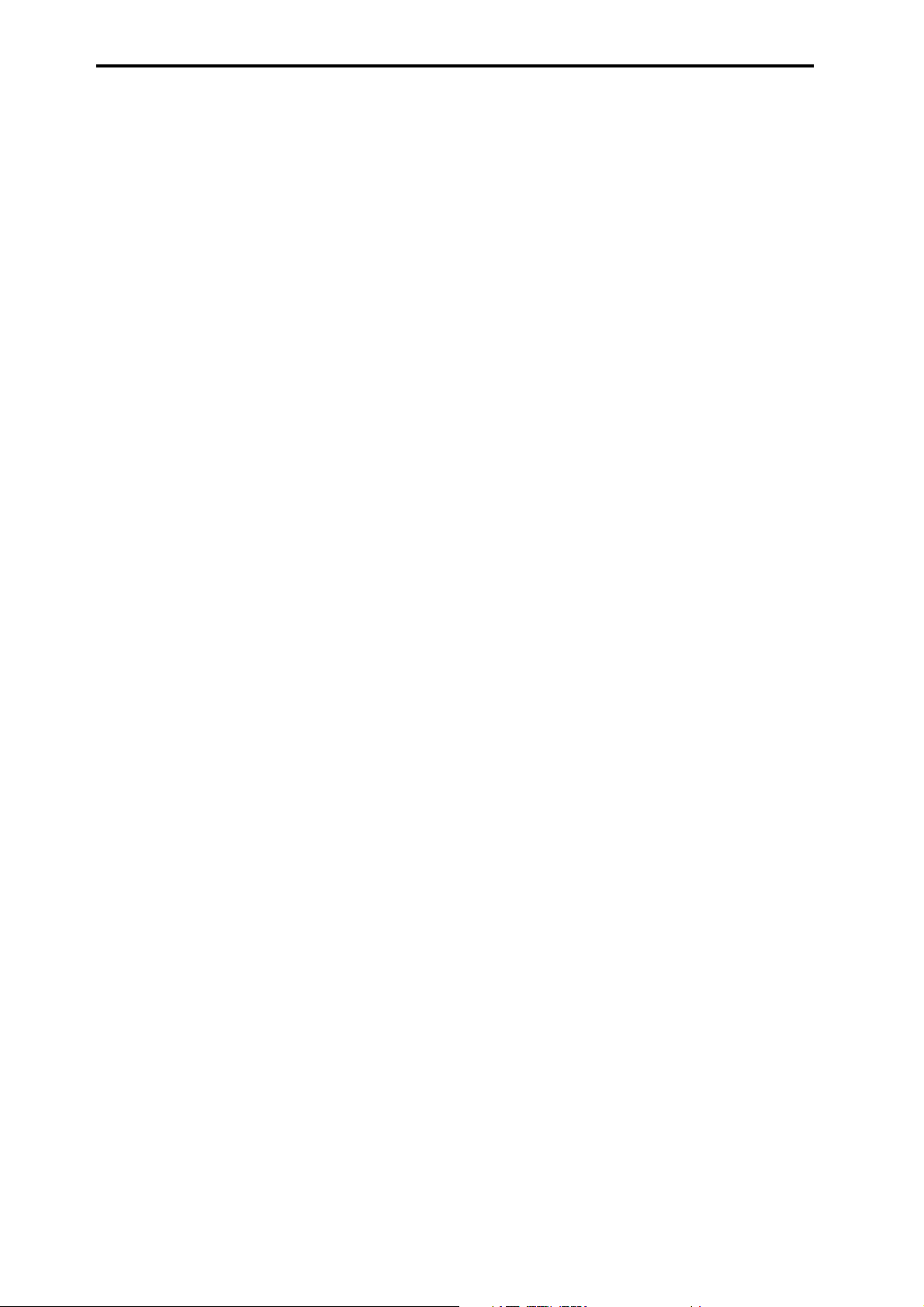
• La TRITON Le può essere utilizzata come generatore
sonoro multitimbrico a 16 tracce.
• Incisione e riproduzione dei pattern in tempo reale
(Realtime) mediante la funzione RPPR (Realtime Pattern
Play/Recording).
Modalità Global
• Permette di effettuare impostazioni che hanno effetto sui
parametri generali della tastiera, come per esempio
l’intonazione master o i canali MIDI.
• Creazione dei kit percussivi (24 kit), dei pattern di
arpeggio utente (fino a 216), e scale utente (16 scale da
un’ottava ed una completa).
• Realizzazione dei kit percussivi mediante i 413 campioni
ROM interni. E’ anche possibile sfruttare i campioni
RAM registrati grazie alla scheda opzionale EXB-SMPL
in modalità Sampling.
• Impostazione delle funzioni relative ai pedali ed agli
switch assegnabili.
• Trasmissione dei dati del sistema esclusivo MIDI (data
dump).
• Regolazione del livello d’ingresso dalle entrate AUDIO
INPUT 1 e 2 della scheda opzionale EXB-SMPL (valida
al di fuori della modalità Sampling), ed applicazione
degli effetti all’audio in ingresso. Tali impostazioni
possono essere effettuate in maniera indipendente
all’interno della modalità Sampling.
Modalità Sampling
(richiede l’installazione della scheda opzionale
EXB-SMPL)
• Collegamento di un dispositivo audio esterno (o di un
microfono) all’ingresso audio AUDIO INPUT, per il
relativo campionamento e l’eventuale elaborazione
sonora attraverso gli effetti interni della Triton Le.
• La forma d’onda campionata o importata in modalità
Media può essere modificata usando una vasta gamma di
funzioni che comprendono Time Slice, Time Stretch,
regolazione del punto di loop etc.
• Editing dei multicampioni.
• Conversione dei multicampioni in programmi, per il
corrispondente utilizzo delle sonorità nelle modalità
principali Program, Combination e Sequencer.
Modalità Media
• I dati creati in ciascuna modalità possono essere salvati e
successivamente importati utilizzando lo slot
SmartMedia o la porta SCSI presente sulla scheda
opzionale EXB-SMPL.
• I dispositivi di supporto come gli hard disk (connessi alla
porta SCSI della scheda opzionale EXB-SMPL) o le
schede SmartMedia possono essere formattati
direttamente, ed i dati possono essere gestiti con le
classiche funzioni di editing (copia, taglia etc.).
• Possibilità d’importazione dei file in formato Korg,
AKAI, AIFF, e WAVE. I campioni possono essere
salvati in formato Korg, ed esportati in formato AIFF o
WAVE (installando la scheda opzionale EXB-SMPL).
• Le song create in modalità Sampling possono essere
salvate in file formato SMF, e per i quali ne è previsto il
successivo caricamento come song.
• E’ possibile utilizzare la funzione Data Filer per il
salvataggio/caricamento di dati del sistema esclusivo
MIDI.
4
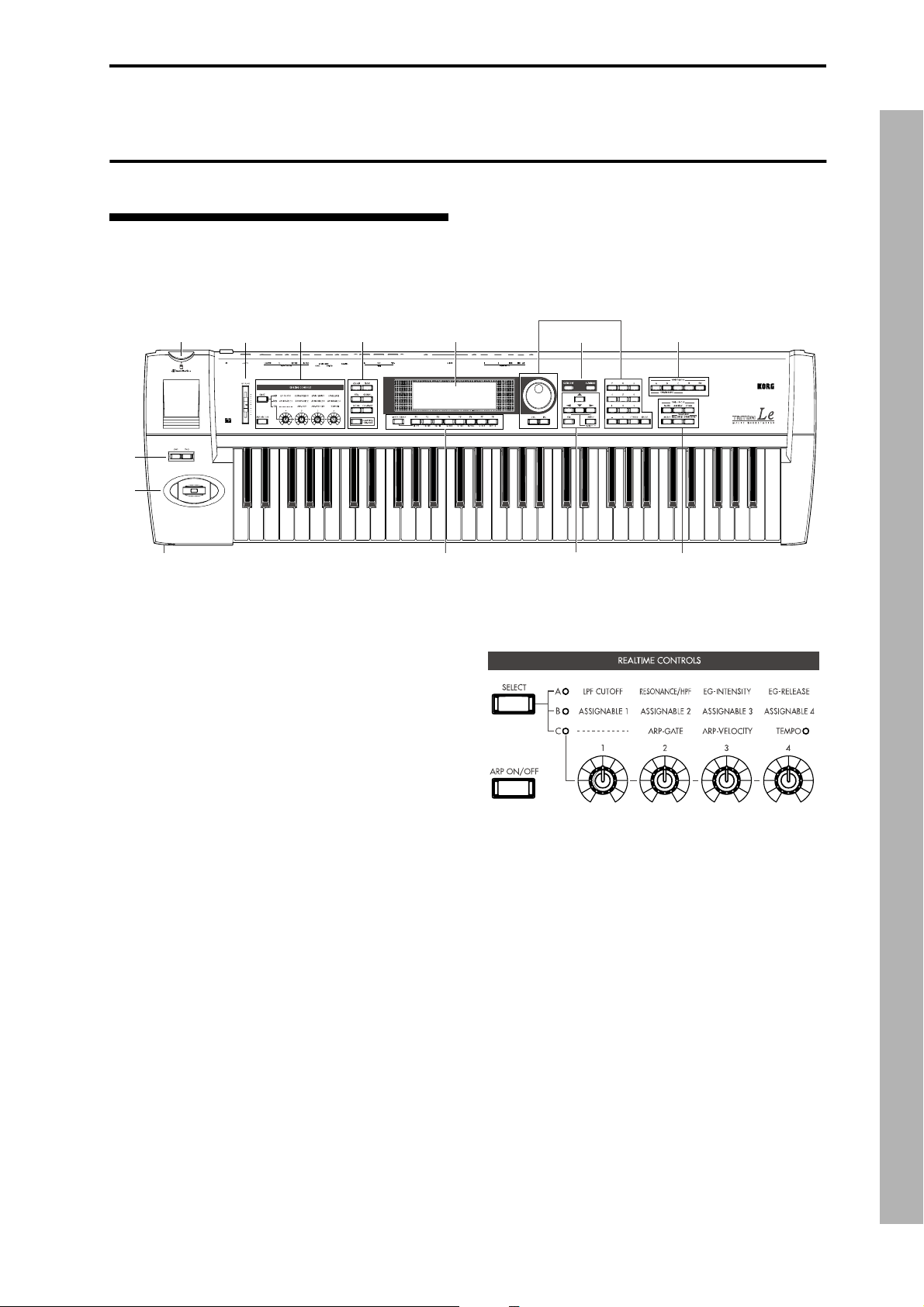
Pannello frontale e posteriore
Pannello frontale
1
2
3
5
10
6
79
11
13
Pannello frontale e posteriore
4
1. Slot SmartMedia
Permette l’utilizzo delle card SmartMedia, per il salvataggio/
caricamento dati.
Per maggiori dettagli sul formato SmartMedia, fare riferimento al paragrafo “Note sul formato SmartMedia”
☞p.102).
(
2. Tasti [SW1], [SW2]
Questi tasti sono switch (commutatori) on/off per le funzioni
assegnate nelle modalità Program, Combination, Sequencer
e Sampling (quando è installata la scheda opzionale EXBSMPL). Quando la funzione è attiva, il tasto è acceso.
☞p.23).
(
3. Joystick
Controlla il pitch o la modulazione etc.
Muovere il joystick su/giù o sinistra/destra (+Y, –Y,
–X, +X) per controllare i valori dei parametri (
L’assegnazione dei parametri controllabili dal joystick è
effettuata in maniera diversa a secondo del programma/
effetto.
☞p.24).
8
12
14
6. REALTIME CONTROLS
Utilizzare il tasto [SELECT] per selezionare la modalità
d’uso A/B/C del controller in tempo reale , ed usare le manopole [1]–[4] per modificare il tono, gli effetti, i parametri
MIDI, l’arpeggiatore etc. durante l’esecuzione strumentale.
☞p.25, 27)
(
Tasto [SELECT]
Tasto che commuta la modalità del controller in tempo reale
tra le modalità A, B e C. Il LED acceso indica la modalità
correntemente in uso.
4. Uscita cuffie
Consente il collegamento di un paio di cuffie stereofoniche
con un jack da 1/4" stereo, per il monitoraggio delle uscite
audio L/MONO e R OUTPUT.
5. Cursore [VOLUME]
Regola il livello di volume in uscita dai jack OUTPUT (L/
MONO, R) e dall’uscita cuffie.
Tasto [ARP ON/OFF]
Tasto che alterna l’accensione/spegnimento dell’arpeggia-
tore. L’attivazione dell’arpeggiatore è indicata dall’accen-
sione del tasto.
Controlli [1], [2], [3], [4]
Modalità A
[1] LPF CUTOFF:
Controlla la frequenza di taglio del filtro passa-bassi.
5
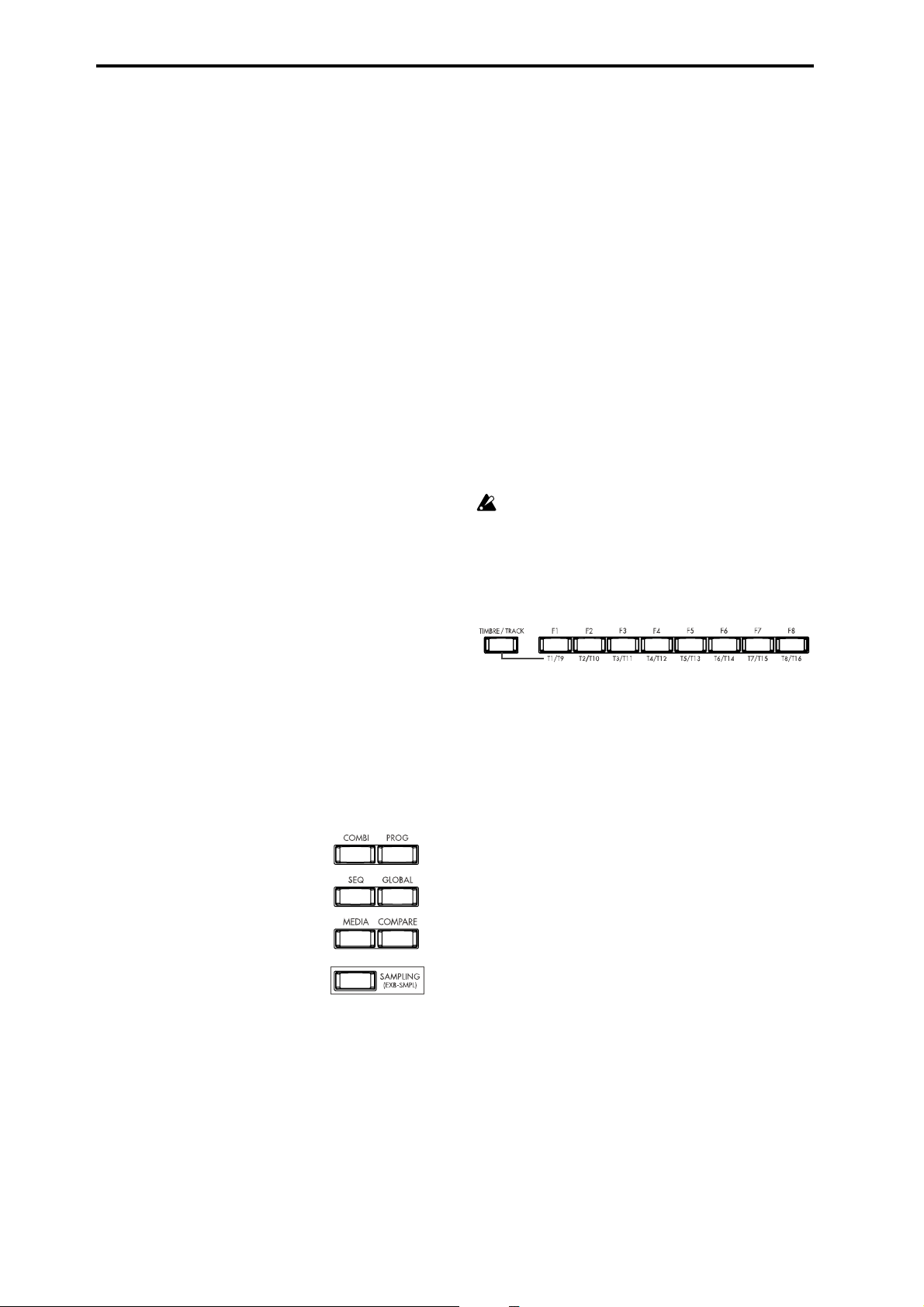
[2] RESONANCE/HPF:
Controlla il livello di risonanza del filtro o la frequenza di
taglio del filtro passa-alti.
[3] EG-INTENSITY:
Controlla l’intensità del filtro di EG (Envelope Generator).
[4] EG-RELEASE:
Controlla il tempo di rilascio del filtro/amplificatore.
Modalità B
[1] ASSIGNABLE 1:
[2] ASSIGNABLE 2:
[3] ASSIGNABLE 3:
[4] ASSIGNABLE 4:
Controllano le funzioni assegnate in ognuna delle modalità
principali (Program, Combination, Sequencer, o Sampling
(se la scheda opzionale EXB-SMPL è installata)).
Modalità C
[1] ———: non utilizzabile
[2] ARP-GATE:
Controlla il tempo di gate (durata) delle note arpeggiate. In
posizione centrale (ore 12), utilizza le impostazioni dei
parametri di “Gate” dell’arpeggiatore. Ruotando il controllo
verso sinistra il valore diminuisce, mentre ruotando la manopola verso destra il tempo di Gate aumenta.
[3] ARP-VELOCITY:
Controlla la velocity (intensità del tocco) delle note arpeggiate. In posizione centrale (ore 12), utilizza le impostazioni
dei parametri di “Ve l oc i t y ” dell’arpeggiatore. Ruotando il
controllo verso sinistra il valore diminuisce, mentre ruotando
la manopola verso destra il valore della dinamica aumenta.
[4] TEMPO:
Determina il tempo dell’arpeggiatore o della modalità
Sequencer.
Il LED accanto “TEMPO” lampeggia ad intervalli di un
quarto di nota in base al tempo specificato.
7. Tasti Mode, tasto [COMPARE]
Tast o [S E Q]
Seleziona la modalità Sequencer.
Tasto [GLOBAL]
Consente la selezione della modalità Global.
Tasto [MEDIA]
Seleziona la modalità Media.
Tasto [COMPARE]
Questo tasto può essere utilizzato per paragonare il suono
del programma o della combinazione che si sta modificando
con le sonorità originali presenti in memoria. Può essere
usato anche per mettere a confronto il “prima e dopo”
durante la registrazione o l’editing in modalità Sequencer.
☞p.15).
(
Tasto [SAMPLING] (EXB-SMPL)
Tasto che permette di selezionare la modalità Sampling.
Può essere utilizzato soltanto dopo aver installato la scheda
opzionale EXB-SMPL.
Se la scheda opzionale EXB-SMPL non è installata, la
pressione del suddetto tasto fa apparire il messaggio
“No Sampling Upgrade Installed” (“Nessuna scheda
installata”) sul display.
8. Tasto [TIMBRE/TRACK],
tasti [F1 T1/T9] … [F8 T8/T16]
Tasti Function [F1]–[F8]
Tasti che consentono la selezione delle sottopagine (tab) di
ciascuna pagina principale. Possono essere anche utilizzati
per eseguire funzioni di utilità generale.
Tasti Timbre/track select [T1/T9]–[T8/T16]
Tenere premuto il tasto [TIMBRE/TRACK] e premere uno
dei tasti [T1/T9]–[T8/T16] per selezionare i parametri del
timbro/traccia appartenenti al suddetto pulsante.
Quando la singola pagina mostra i parametri per i timbri 1–8
di una Combinazione, o le tracce 1–8/9–16 della modalità
Sequencer, i tasti in oggetto permettono la selezione di uno
di questi timbri/tracce.
Questi tasti permettono la selezione della modalità desiderata.
Premere il tasto per accedere alla modalità scelta (il tasto si
☞
accende). (
p.14)
Tast o [C O MB I ]
Consente la selezione della modalità Combination.
Tast o [P R OG ]
Permette di selezionare la modalità Program.
6
Schermo LCD
9.
Interfaccia grafico sul quale visualizzare le pagine, i
parametri ed impostarne i valori corrispondenti. (☞p.10)
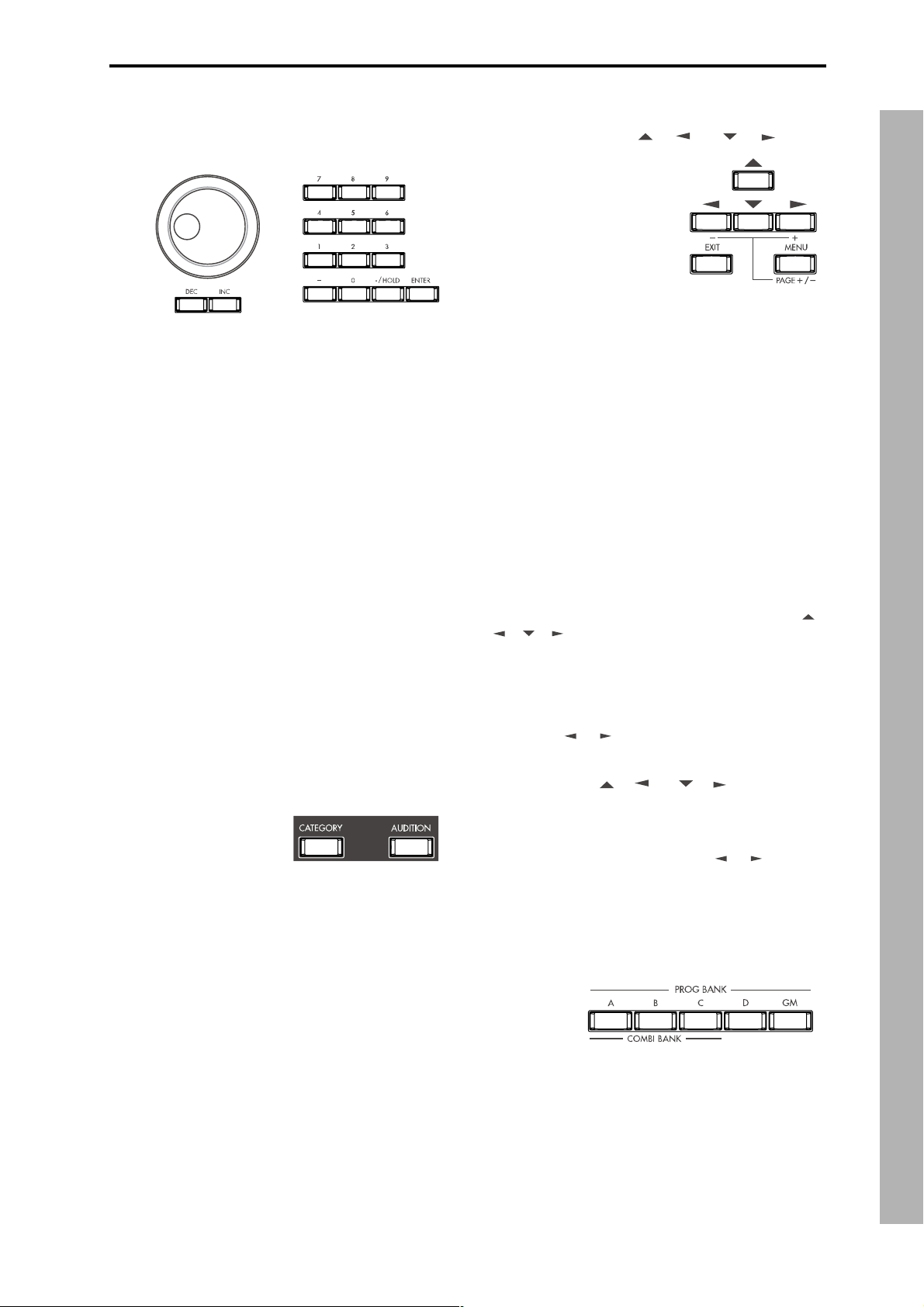
Controller VALUE
10.
I controller VALUE permettono di impostare il valore del
parametro selezionato (☞p.15).
Controllo [VALUE]
Permette di modificare il valore del parametro selezionato.
Tasti [INC]/[DEC]
Tasti che possono essere utilizzati per aumentare o diminuire
il valore del parametro selezionato in misura di un’unità. Da
usare per regolare accuratamente il valore desiderato.
Tasti numerici [0] – [9], tasto [ENTER], tasto [–],
tasto [./HOLD]
I tasti numerici permettono di inserire direttamente il valore
del parametro desiderato. Utilizzare i tasti [0]–[9], [–], e [./
HOLD] per immettere il valore scelto e premere conseguentemente il tasto [ENTER] per confermare l’avvenuta scelta.
Il tasto [./HOLD] consente di selezionare un valore comprensivo dei valori decimali. Il tasto [–] inverte il segno (+/–
) del valore assoluto del parametro in oggetto.
Inoltre, il tasto [./HOLD] può essere usato nel caso si desideri selezionare i suoni in base alla categoria nelle modalità
Program o Combination.
Tenendo premuto il tasto [ENTER] e premendo uno dei tasti
numerici [0]–[9], è possibile selezionare fino a dieci
comandi dal menù di utilità per la pagina correntemente in
uso.
11. Tasto [CATEGORY], tasto [AUDITION]
Tasto [CATEGORY]
L’accesso al menù di utilità “Select by Category” in ogni
modalità può essere ottenuto scegliendo il parametro selezionabile per la categoria, e premendo il tasto [Category].
Ciò permette all’utente di visualizzare e selezionare i programmi e le combinazioni in base alla categoria. (
☞p.23)
12. Tasto [EXIT], tasto [MENU
PAG E +/–
],
tasti CURSOR [ ], [–], [ ], [+]
Tast o [E X IT ]
Per le modalità Program, Combination, Sequencer, Sampling
(installando la scheda opzionale EXB-SMPL) e Global, la
pressione di questo tasto in qualsiasi pagina (fatta eccezione
per la pagina 1.1) richiama automaticamente la pagina 1.1
della modalità correntemente in uso.
Quando la finestra di dialogo è aperta, il tasto cancella le
impostazioni effettuate nella finestra stessa, e ne determina
la chiusura (corrisponde all’azione causata da “Cancel”). Se
invece la pagina aperta è un menù di Utility o una pagina di
menù, la pressione del tasto [EXIT] ne provoca la chiusura
immediata.
Tast o [M E NU
Da utilizzare per la selezione delle diverse pagine della
schermata. La pressione del tasto permette di visualizzare
l’elenco delle pagine disponibili per ciascuna modalità.
Usare quindi i tasti funzione [F1]–[F7] o i tasti cursore [ ],
[ ], [ ], [ ] per selezionare la pagina desiderata, e premere il tasto [F8] per accedere a tale pagina.
E’ inoltre possibile accedere alla pagina scelta tenendo premuto il tasto [MENU] ed utilizzando i tasti numerici [1]–[7]
per immettere il numero a due cifre della pagina interessata.
In alternativa, tenendo premuto il tasto [MENU] ed usando i
tasti cursore [ ] e [ ], è possibile selezionare le pagine
nell’ordine consecutivo di 1.1→2.1→2.2→2.3. (
PAG E +/ –
Tasti CURSOR [ ], [ –], [ ], [ +]
Permettono di selezionare i diversi parametri visualizzati
sullo schermo.
E’ possibile inoltre selezionare le pagine tenendo premuto il
tasto [MENU] ed usando i tasti cursore [ ] e [ ] per commutare le pagine in maniera consecutiva nell’ordine
1.1→2.1→2.2→2.3. (
Tasti BANK
13.
Questi tasti possono essere usati per commutare i banchi
Program/Combination.
]
☞p.14)
☞p.14)
Pannello frontale e posteriore
Tasto [AUDITION]
Tasto che abilita la funzione Audition, che riproduce un riff
(frase musicale) adatto per ciascun programma (pre-caricato
o preset).
In modalità Program, la pressione del tasto [AUDITION]
(tasto acceso) provoca la riproduzione continua del riff.
In modalità Sampling (installando la scheda opzionale EXBSMPL), la riproduzione interesserà il campione selezionato.
Tasti PROG BANK: [A], [B], [C], [D], [GM]
Per la selezione dei programmi, usare i tasti [A], [B], [C],
[D], e [GM]. Il banco selezionato è indicato dall’accensione
del tasto relativo.
Ogni volta che si preme il tasto [GM], i banchi GM disponibili (inclusi quelli percussivi) sono selezionati nell’ordine:
G, g(d), G ... etc.
7
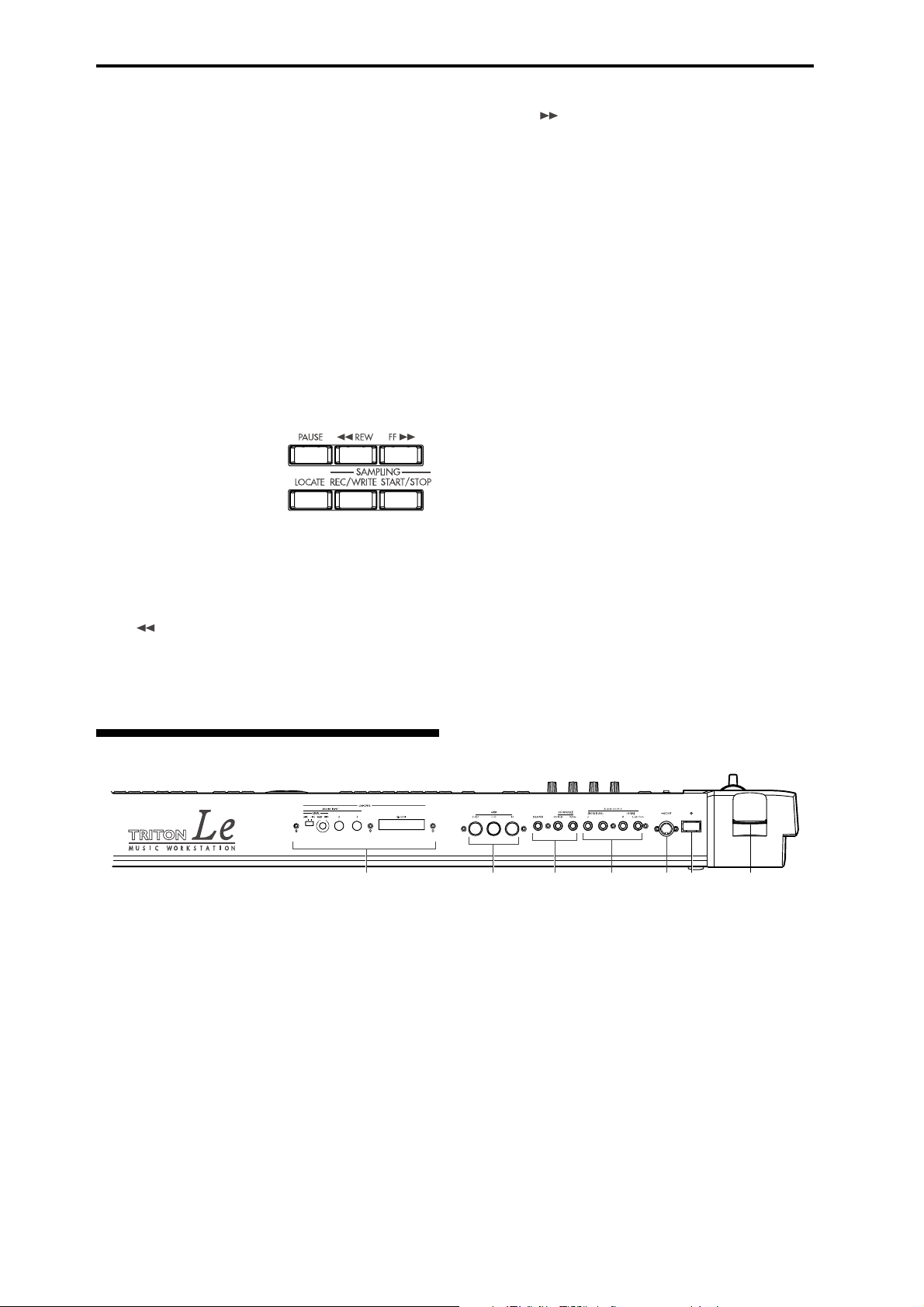
Tasti COMBI BANK: [A], [B], [C]
Per la selezione delle combinazioni, utilizzare i tasti [A],
[B], e [C]. Il banco selezionato è indicato dall’accensione del
LED corrispondente.
Nelle modalità Combination e Sequencer, quando la cella
edit (l’area evidenziata) è posizionata sul programma del
timbro o sulla traccia, è possibile usare i tasti BANK per
selezionarne il corrispondente banco. Il tasto del banco del
programma selezionato per quel determinato timbro/traccia
si accende per segnalare l’avvenuta selezione.
Nelle finestre di dialogo come per esempio Write Program
o Write Combination, questi tasti consentono di specificare
il banco di programma o combinazione destinato alla scrittura etc.
14. SEQUENCER/SAMPLING
(Richiede l’installazione della scheda opzionale
EXB-SMPL)
Tasto [PAUSE]
Consente di mettere in pausa la riproduzione della song o
della cue list (il tasto si accende). Premere nuovamente il
tasto per disabilitare la funzione (il tasto si spegne).
Tasto [ REW]
Permette di riavvolgere la riproduzione della song o della
cue list (il tasto si accende). Il tasto non può essere utilizzato
durante la registrazione.
Tast o [ FF ]
Tasto di avanzamento veloce della song o della cue list (tasto
acceso). La funzione non può essere utilizzata durante la
registrazione.
Tasto [LOCATE]
Permette di richiamare una determinata posizione all’interno
della song o della cue list. Può essere usato anche per sbloccare le note rimaste per qualsiasi motivo “agganciate” in
riproduzione.
Tasto [REC/WRITE]
La pressione di questo tasto, nella modalità Sequencer, consente alla TRITON Le di entrare in pausa di registrazione (il
tasto si accende). Premendo quindi il tasto [START/STOP],
☞
☞
p.35)
☞p.81)
p.44, 46)
è possibile avviare la registrazione. (
La pressione del tasto in modalità Program, Combination, o
Global permette di accedere alla finestra di dialogo. Eseguire
quindi le modifiche desiderate e premere il tasto [F8]
(“OK”) per salvare le variazioni. (
Per avviare il campionamento della sorgente sonora esterna
in modalità Sampling (è richiesta l’installazione della scheda
opzionale EXB-SMPL), premere il tasto [REC/WRITE], e
quindi il tasto [START/STOP]. (
Tast o [ STA RT / S TOP]
Nella modalità Sequencer, questo tasto avvia/arresta la registrazione e la riproduzione della song o la riproduzione della
cue list (il tasto lampeggia in relazione al valore di beat specificato durante la registrazione o la riproduzione).
In modalità Sampling (dopo aver installato la scheda opzionale EXB-SMPL), premere il tasto [REC/WRITE] e quindi
il tasto [START/STOP] per avviare/arrestare il campionamento della fonte sonora esterna.
Pannello posteriore
1. Slot SmartMedia
Consente l’inserimento delle card SmartMedia (☞p.5).
2. Pulsante [POWER]
Alterna l’accensione/spegnimento (on/off) della tastiera
☞p.17).
(
3. Connettore per l’adattatore AC (~AC9V)
Da utilizzare per la connessione dell’adattatore di rete
incluso AC/AC. Dopo aver collegato il cavetto, inserire la
spina dell’alimentatore nella presa di corrente elettrica.
☞p.12)
(
4. AUDIO OUTPUT
Collegare queste uscite audio agli ingressi audio di un
amplificatore o di un mixer. In aggiunta alle uscite audio
67
principali L/MONO e R, la TRITON Le è provvista di altre
due uscite audio supplementari individuali. I suoni di ciascun oscillatore, percussione, timbro/traccia o effetto insert
possono essere liberamente assegnati a qualsiasi uscita audio
disponibile. (
5
☞p.114).
2
4
3
1
(MAIN) L/MONO, R
Prese jack phono sbilanciate (☞p.12). Sono le uscite audio
principali della tastiera. Impostando “Bus Select” su L/R,
l’uscita audio di un oscillatore, di un effetto insert, di un
suono percussivo o del metronomo, può essere indirizzato
all’uscita audio (MAIN) L/MONO e R. Per i collegamenti in
stereo, utilizzare entrambe le uscite, mentre per le connessioni mono usare soltanto l’uscita audio L/MONO.
(INDIVIDUAL) 1, 2
Jack phono sbilanciati (☞p.12) che forniscono uscite audio
8
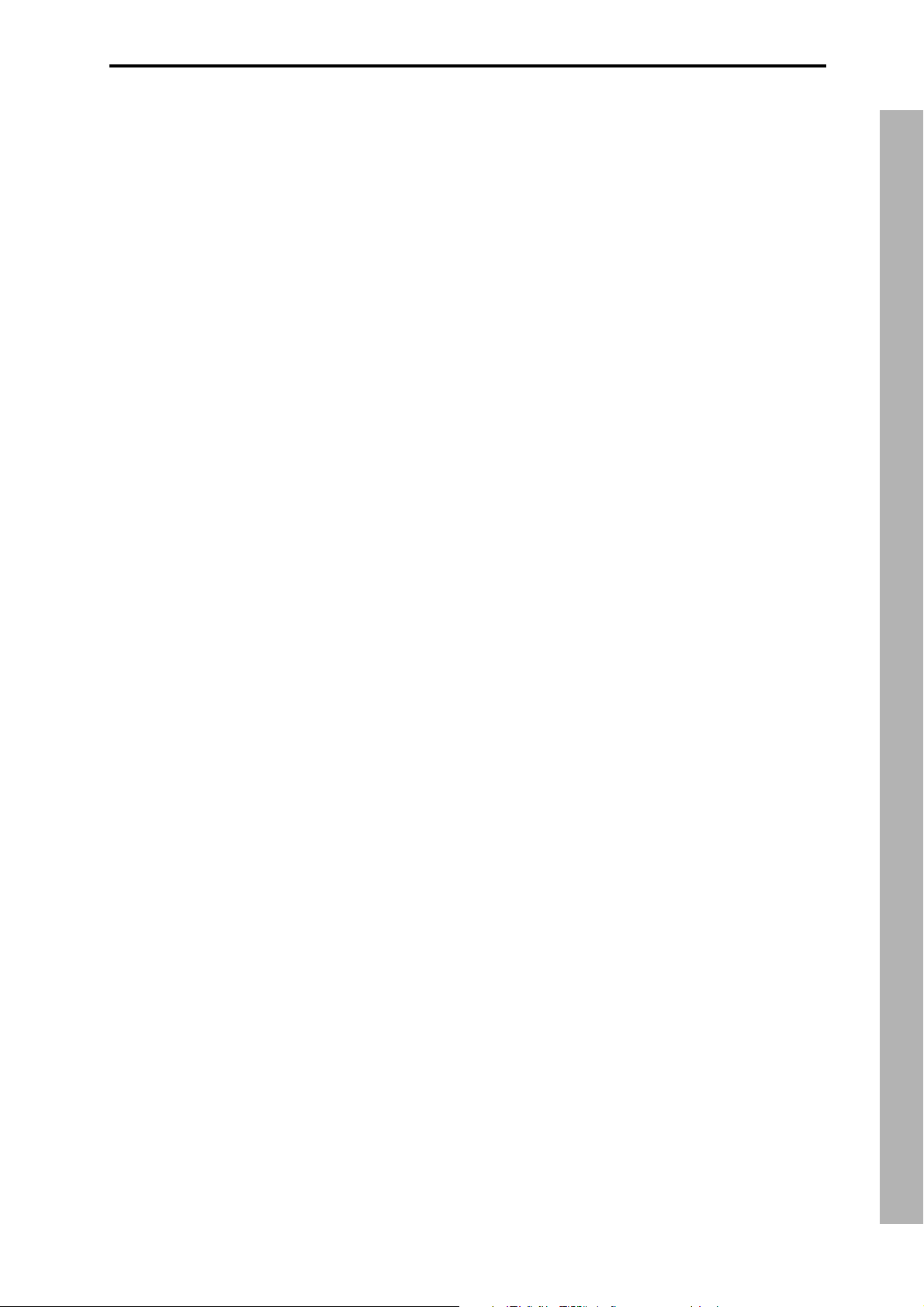
individuali (indipendenti). Alternando “Bus Select” attraverso i parametri 1, 2 e 1/2, è possibile assegnare i suoni di
un oscillatore, di un effetto insert, di una parte percussiva o
del metronomo a tali uscite audio (INDIVIDUAL) 1, 2. Il
volume di uscita da tali jack non è affetto dal cursore
[VOLUME].
5. Collegamento dei pedali
Ingresso ASSIGNABLE PEDAL
Permette il collegamento del pedale opzionale Korg XVP-10
EXP/VOL o del controller a pedale EXP-2. (
Le funzioni relative a tali pedali possono essere attribuite
nella modalità Global, consentendone l’utilizzo per il controllo del volume etc. (
☞p.119)
Ingresso ASSIGNABLE SWITCH
Consente il collegamento di uno switch a pedale, come per
esempio l’opzionale Korg PS-1 (☞p.13).
La funzione relativa allo switch può essere attribuita nella
modalità Global, permettendone l’utilizzo come controller di
modulazione, per la selezione di programmi o combinazioni
o anche per avviare/arrestare il sequencer. (
Ingresso pedale DAMPER
Da utilizzare per il collegamento di un pedale damper
(pedale di sustain), come per esempio l’opzionale Korg DS1H.
Il DS-1H può tra l’altro operare come “mezzo pedale”. Per
garantire il corretto utilizzo del dispositivo, regolarne attentamente la polarità e la sensibilità (
Qualunque altro tipo di pedale connesso a quest’ingresso
funzionerà come uno switch damper.
Impostare in ogni caso la polarità in relazione al tipo di
pedale connesso. (
☞PG p.126)
☞
☞p.13).
☞p.119).
PG p.124, 126).
7. EXB-SMPL
(richiede l’installazione della scheda opzionale
EXB-SMPL)
I seguenti connettori consentono di campionare audio in
mono o stereo da un microfono o da un dispositivo audio
esterno (
sfruttare gli effetti interni della tastiera ai fini dell’elabora-
zione sonora dell’audio in ingresso. (☞p.117)
Lo switch [MIC/LINE] ed il controllo di livello [LEVEL]
consentono il collegamento di una vastissima gamma di
fonti audio, da sorgenti sonore con livelli microfonici fino ad
unità provviste di uscita di linea.
Porta SCSI
Permette il collegamento di unità esterne SCSI (hard disk
drive, CD-ROM drive, etc.). (
opzionale EXB-SMPL)
Ingressi AUDIO INPUT 1, 2
Ingressi audio sbilanciati, del tipo jack phone. (
Da utilizzare per il collegamento del microfono o dell’uscita
audio OUTPUT dell’unità esterna.
Controllo [LEVEL]
Determina il livello d’ingresso audio della sorgente sonora
esterna collegata ai jack AUDIO INPUT 1, 2. (
Switch [MIC/LINE]
Switch che permette di commutare il livello di ingresso
audio (microfonico/di linea) dei jack AUDIO INPUT 1, 2.
(☞p.35)
☞p.35, 39), oppure possono essere utilizzati per
☞ Manuale d’uso della scheda
☞p.13)
☞
p.35)
Pannello frontale e posteriore
6. MIDI
Porta MIDI IN
Ingresso MIDI dal quale la TRITON Le può ricevere i messaggi da unità MIDI esterne (
Porta MIDI OUT
Uscita MIDI dalla quale la TRITON Le può trasmettere messaggi ed informazioni ad unità MIDI esterne. (☞PG p.229).
Porta MIDI THRU
I messaggi e le informazioni MIDI ricevute dalla TRITON
Le attraverso la porta MIDI IN, sono ritrasmessi invariati da
questa porta. Può essere utilizzata per il collegamento a
catena di diverse unità MIDI. (
☞PG p.229).
☞PG p.229).
9
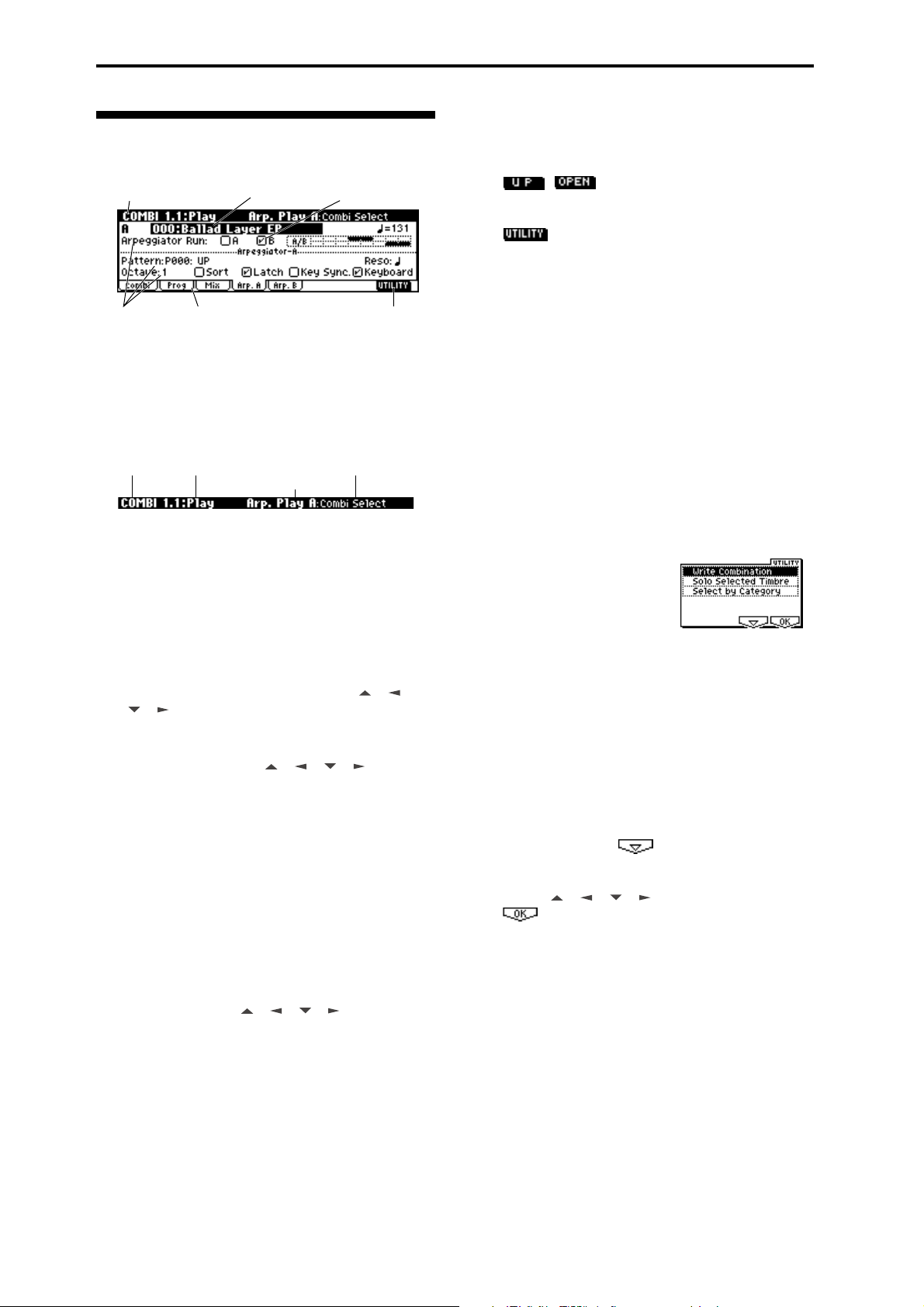
Gli oggetti nel display LCD e le
loro funzioni
a: Pagina corrente d: Cella Edite: Box di selezione
Ta b
c: Parametro
a: Pagina corrente
Indica la pagina correntemente in uso nella modalità
selezionata. Da sinistra, mostra rispettivamente la
modalità, il numero di pagina: il nome della pagina,
la pagina tab ed il nome del parametro evidenziato
dalla cella edit.
Modalità
b:
Num. Pagina:nome
Pulsanti di funzione
f:
Nome Pagina Tab
Nome Parametro
f: Pulsanti Funzione
Premere i tasti funzione [F1]–[F8] più vicini ai pulsanti
in oggetto per alternare on/off la relativa funzione.
, :
In modalità Media, questi pulsanti selezionano la directory corrente.
:
Pulsante che permette di accedere ai menù Utility, dai
quali è possibile eseguire comandi generici di utilità.
Esempi di altre funzioni dei pulsanti
Modalità Sequencer:
Modalità Global: TEXT, KEY+, –
Modalità Sampling (installando la scheda opzionale
EXB-SMPL):
EDIT/DONE, INSERT, CUT,
COPY, JUMP, DONE, Tie, Rest,
Back, Done (usato in Cue List,
Event Edit, Step Recording)
REVERT (copia ed incolla di
impostazioni RPPR)
INSERT, CUT, COPY, CREATE
(creazione dei multicampioni), L/
R, ZOOM
b: Pagina Tab
La maggior parte delle pagine è suddivisa in due o più
sottopagine, denominate pagine tab. L’accesso a tali
pagine tab può essere ottenuto premendo il tasto funzione [F1]–[F7] più vicino.
c: Parametri
I parametri disponibili per le modifiche sono mostrati
sullo schermo LCD. Usare i tasti cursore [ ], [ ],
[ ], [ ] per selezionare il parametro desiderato.
d: Cella Edit
Utilizzare i tasti cursore [ ], [ ], [ ], [ ], per selezionare il parametro desiderato sul display LCD.
L’area interessata è denominata cella edit, e le modi-
fiche apportate incideranno sul parametro evidenziato
da tale cella. Il valore del parametro può essere variato
usando i controller VALUE, come per esempio il con-
☞
trollo [VALUE] o i tasti [INC]/[DEC] (
I parametri che rappresentano una nota o valori di
velocity, possono essere modificati tenendo premuto il
tasto [ENTER] e premendo le note sulla tastiera. In
questo modo è possibile inserire direttamente il tipo di
nota suonata ed il relativo valore di velocity.
p.15).
e: Box di selezione
Usare i tasti cursore [ ], [ ], [ ], [ ] per selezionare
un box di selezione (cella edit), ed utilizzare i controller
VALUE, come per esempio il controllo [VALUE] o i
tasti [INC]/[DEC] per inserire o rimuovere il segno di
spunta.
Quando il box di selezione è spuntato, il parametro è
abilitato, mentre se il box è lasciato in bianco, il
parametro non è attivo.
*Menù Utility
In ciascuna pagina, è disponibile un pulsante “UTI-
LITY” (tasto [F8]) che consente di accedere ai menù di
utilità. Tali menù contengono diversi comandi che possono essere usati nella pagina stessa. Il menù Utility differisce per ciascuna delle pagine dal quale è selezionato.
E’ inoltre consentito selezionare i comandi di utilità
(fino a dieci per ogni menù), tenendo premuto il tasto
[ENTER], e premendo uno dei tasti numerici [0]–[9].
Premere invece il tasto [EXIT] per chiudere il menù di
Utility.
Per usare il pulsante , premere il tasto [F7] e
scegliere il comando desiderato dal menù di utilità. La
selezione può anche essere effettuata mediante i tasti
cursore [ ], [ ], [ ], [ ]. Per usare il pulsante
, premere il tasto [F8] ed accedere alla finestra di
dialogo del comando di utilità prescelto. Questo pulsante infine, alterna lo status on/off dei box di selezione
dei comandi scelti.
10
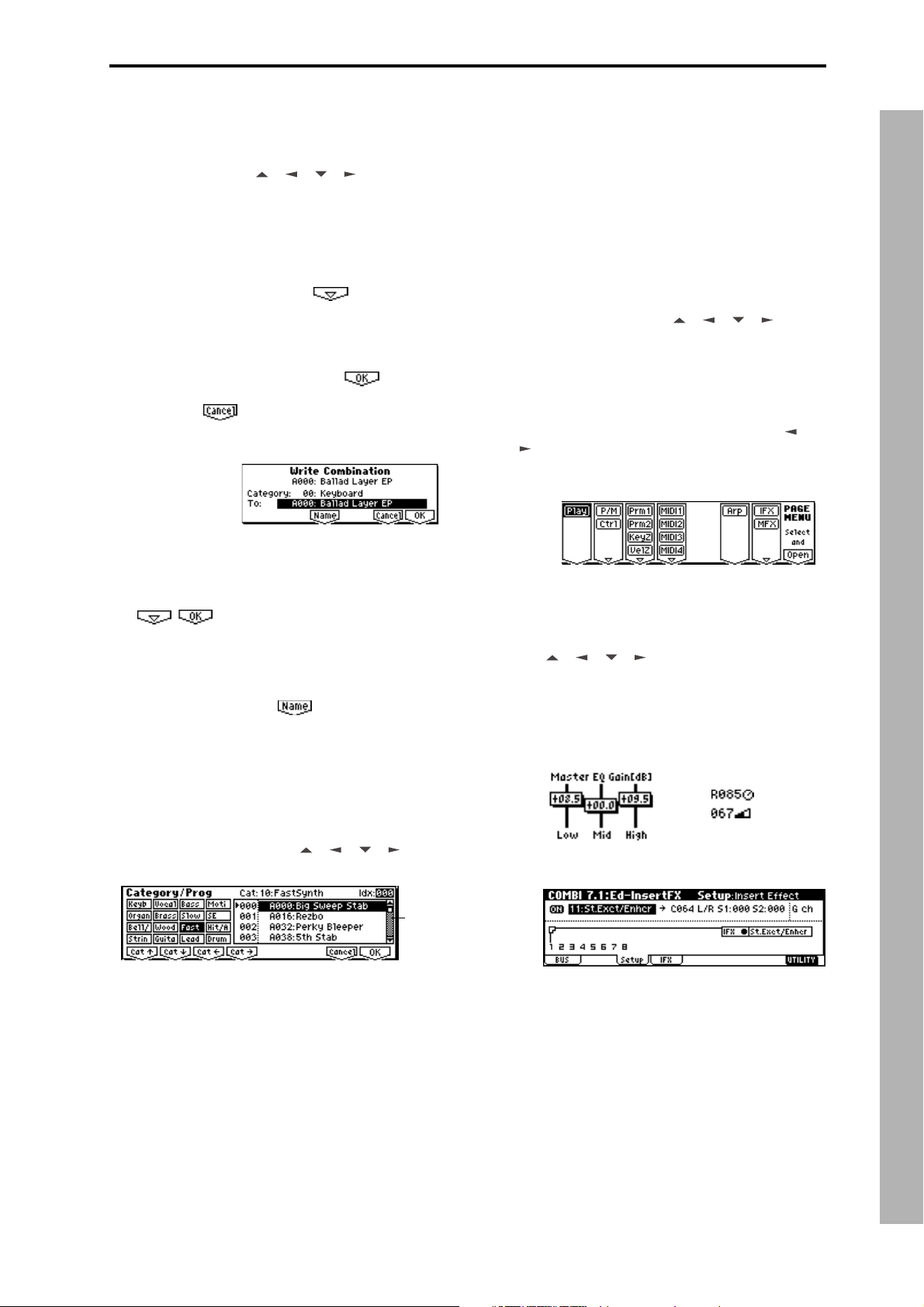
* Finestre di dialogo
La finestra di dialogo appare ogni volta che si seleziona un comando dal menù Utility etc.
Usare i tasti cursore [ ], [ ], [ ], [ ] per scegliere i
parametri, ed i controller VALUE (
valore desiderato. Quando si selezionano i numeri di
programmi o combinazioni nelle finestre di dialogo, è
possibile utilizzare i tasti BANK [A]–[GM] in aggiunta
ai controller VALUE.
Così come per i menù di utilità, premere i tasti funzione
[F1]–[F8] più vicini ai pulsanti etc. (pulsante di
funzione 2) per accedere alle schermate successive di
operazione o di esecuzione. In alcuni casi, può apparire
una finestra di dialogo per cui, in questo caso, seguire le
indicazioni riportate in tale finestra.
Per eseguire la funzione, selezionare (premere il
tasto [F8]). Per cancellare senza eseguire la funzione,
selezionare (premere il tasto [F7]). Ciò comporta
la chiusura della finestra di dialogo. Il tasto [EXIT] è
equivalente a “Cancel,” “Done,” o “Exit.”
☞p.15) per inserire il
* Pulsanti funzione 2
Premere il tasto funzione [F1]–[F8] più vicino al pulsante con il quale eseguire la funzione.
:
Menù di utilità, etc.
* Finestra di testo
La finestra di testo appare quando si utilizzano i tasti
funzione per selezionare etc.
Ciò consente di modificare il testo (per esempio il nome
del programma, della combinazione, della song etc.).
☞p.45)
(
*Pagina di menù
Nelle modalità Combination, Program, Sequencer, Global, o Sampling (se la scheda opzionale EXB-SMPL è
installata), la pressione del tasto [MENU] provoca la
visualizzazione di un elenco di pagine disponibili per la
modalità selezionata. (La pagina nella quale ci si trovava quando si è premuto il tasto [MENU] sarà
evidenziata.)
Per selezionare una pagina, premere il tasto funzione
[F1]–[F7] più vicino alla pagina interessata. Continuare
a premere lo stesso tasto per spostarsi all’indietro,
oppure usare i tasti cursore [ ], [ ], [ ], [ ] per
muoversi sopra/a sinistra/sotto/ a destra dello schermo.
E’ anche possibile accedere alla pagina desiderata
tenendo premuto il tasto [MENU] ed usando i tasti
numerici [0]–[7] per immettere un valore a due cifre
indicativo della pagina interessata. Inoltre, tenendo premuto il tasto [MENU] ed usando i tasti cursore [ ] e
[], è possibile spostarsi di pagina in pagina, come
illustrato nella figura in basso, seguendo l’ordine: Play
→ P/M → Ctrl → Prm1 →... etc.
* Altri oggetti
Per usare altri oggetti, come per esempio i cursori
oppure icone a forma di manopola, utilizzare i tasti cursore [], [], [], [] per selezionare l’oggetto
desiderato, ed usare i controller VALUE per regolarne il
valore.
Altri tipi di oggetti sono mostrati nella schermata di
routing degli effetti. (
☞p.114)
ManopoleCursori
Pannello frontale e posteriore
* Barre di scorrimento
Indicano che il display non è sufficiente a visualizzare
tutti i parametri o le voci di una lista in una sola schermata. Usare quindi i cursori [ ], [ ], [ ], [ ] per
scorrere le voci all’interno della lista.
Barra
di scorrimento
Routing
11
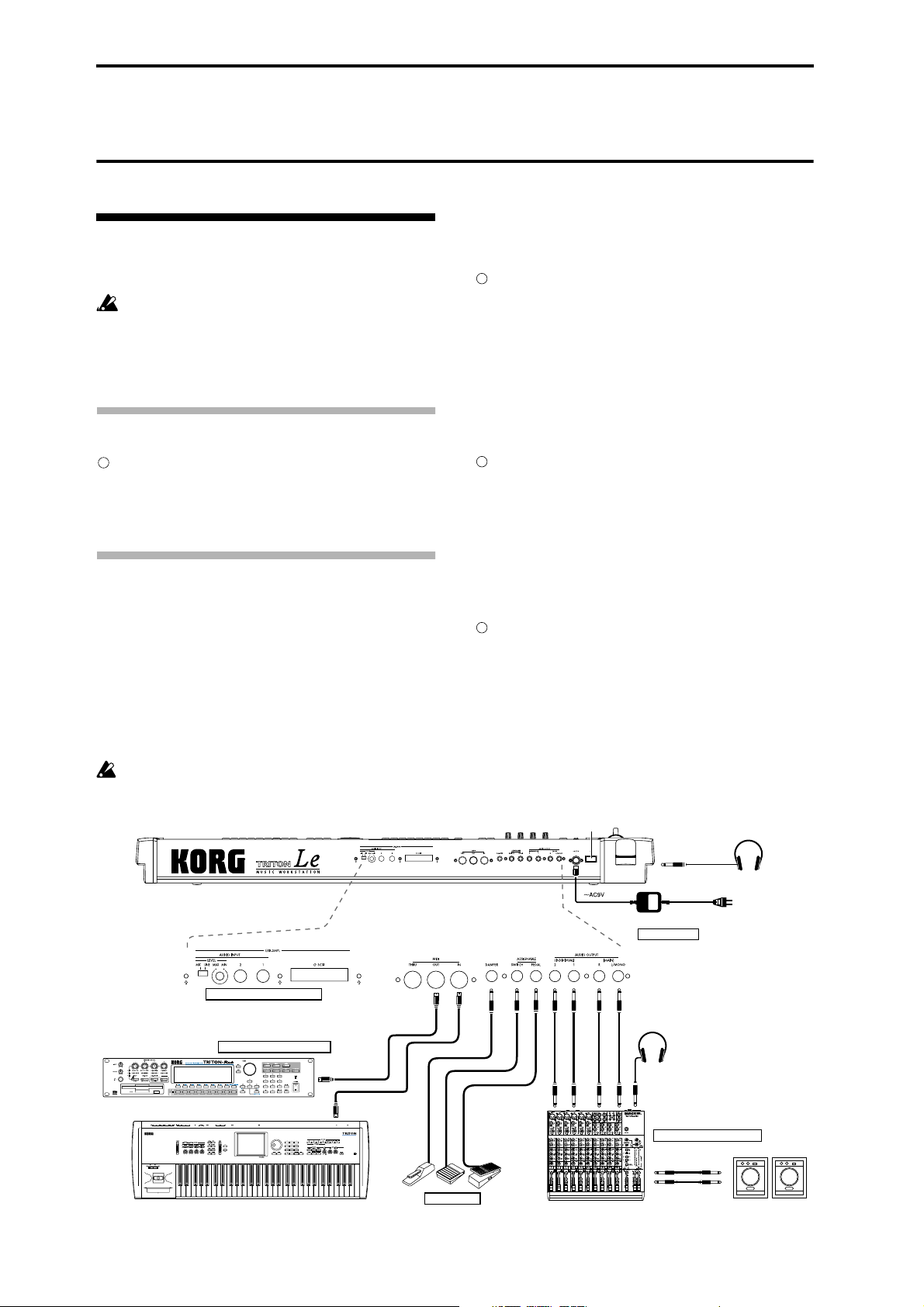
Collegamenti
Collegare l’equipaggiamento
audio etc.
Tutti i collegamenti audio dovrebbero essere effettuati
con gli strumenti spenti. Il non rispetto di questa condizione potrebbe danneggiare irreparabilmente il sistema
di monitoraggio o provocare un malfunzionamento
della strumentazione.
1. Collegare l’adattatore di rete
Collegare il cavo dell’alimentatore fornito di serie
all’apposita presa sul retro della TRITON Le, e
quindi inserire la spina dell’adattatore nella presa di
corrente elettrica.
2. Collegare il sistema di monitoraggio
AUDIO OUTPUT(MAIN) L/MONO, R,
(INDIVIDUAL) 1, 2
Da queste uscite audio è possibile collegare un paio di casse
amplificate o un sistema audio completo per monitorare i
suoni della TRITON Le.
Se si desidera utilizzare le uscite individuali AUDIO OUTPUT (INDIVIDUAL) 1–2 della TRITON Le, è consigliabile
usare un mixer.
ponenti delle casse acustiche. Prestare particolare attenzione a non superare la soglia di carico limite degli
speakers.
Collegare le uscite audio AUDIO OUTPUT (MAIN)
L/MONO e R agli ingressi audio delle casse amplificate, o al mixer etc.
I jack L/MONO e R sono le uscite audio principali. Se si
desidera riprodurre i suoni in stereo, effettuare i collegamenti utilizzando entrambi i jack (MAIN) L/MONO e R.
Se invece il collegamento deve essere realizzato in mono,
usare soltanto l’uscita (MAIN) L/MONO. Per usufruire
in pieno delle potenzialità della tastiera, si consiglia di
collegare lo strumento in stereo.
Se si desidera utilizzare le uscite individuali AUDIO
OUTPUT (INDIVIDUAL) 1, 2, collegare tali uscite
audio ad un mixer, e quindi connettere le uscite principali del mixer alle casse amplificate o al sistema di
monitoraggio prescelto.
Per maggiori dettagli sulle uscite audio di ciascun jack,
☞
consultare (
p.114 “Routing”).
Cuffie
Se si desidera utilizzare un paio di cuffie stereofoniche
per il monitoraggio dei suoni della TRITON, utilizzare l’apposita uscita audio posizionata sul pannello
frontale.
La riproduzione dei suoni a volumi eccessivi attraverso
il sistema di monitoraggio potrebbe danneggiare i com-
Scheda opzionale EXB-SMPL
Unità MIDI supplementari
Pedali etc.
Interruttore di accensione
INPUT
PRESA CUFFIE
Adattatore AC/AC
Alimentazione
Cuffie
PRESA CUFFIE
Sistema di monitoraggio
OUTPUT
Cuffie
alla presa di corrente
INPUT
Casse Amplificate etc.
12
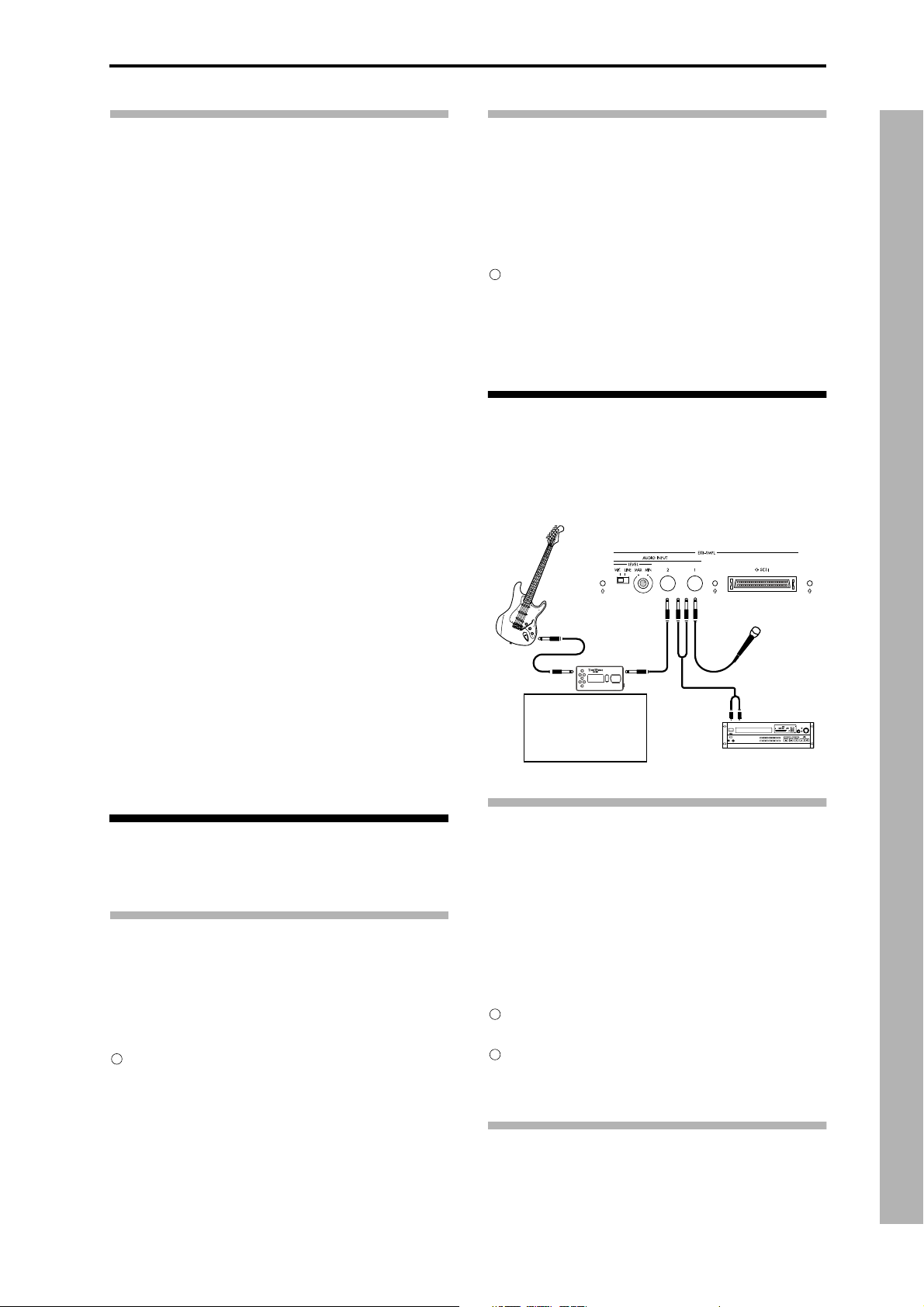
3. Collegare i pedali
2. Collegare un computer
Collegamento del pedale
Il collegamento di un pedale può agevolare il controllo del
volume o può essere usato per altre funzioni utili.
Collegare un pedale, come per esempio l’opzionale Korg
XVP-10 EXP/VOL o l’EXP-2, all’ingresso ASSIGNABLE
PEDAL posto sul pannello posteriore dello strumento.
La funzione assegnabile al pedale può essere specificata
nella pagina GLOBAL 1.1–3: System, tab Foot, parametro
☞
“Foot Pedal Assign” (
p.119, PG p.125, 223).
Collegamento dello switch a pedale
Lo switch a pedale può essere usato per i controllo del sustain, per l’attivazione del soft pedal o dell’arpeggiatore, per
la selezione dei programmi o delle combinazioni, per
avviare/arrestare il sequencer etc.
Collegare lo switch a pedale, come per esempio l’opzionale
Korg PS-1, all’ingresso ASSIGNABLE SWITCH sul retro
dello strumento.
Le funzioni controllabili dallo switch, e la relativa polarità,
possono essere impostate nella pagina GLOBAL 1.1–3: System, tab Foot, parametri “Foot SW Assign,” e “Foot SW
Polarity” (
☞p.119, PG p.125, 222).
Collegamento del pedale damper
Il pedale damper (pedale di sustain) permette di mantenere il
sustain delle note durante l’esecuzione strumentale.
Collegare un pedale damper, come per esempio l’opzionale
Korg DS-1H, all’ingresso DAMPER situato sul pannello
posteriore. In particolare, il modello DS-1H può produrre
effetti di “mezzo pedale”.
La polarità del pedale può essere impostata nella pagina
GLOBAL 1.1–3: System, tab Foot “Damper Polarity,” mentre la relativa sensibilità può essere regolata dal comando
“Half Damper Calibration” nel menù di Utility della pagina
GLOBAL 1.1–1 System, (
☞PG p.124, 126)
I dati riguardanti l’esecuzione strumentale effettuata con la
TRITON Le, e quelli relativi ai controller e agli eventi del
sequencer, possono essere inviati ad un computer connesso
tramite un’interfaccia MIDI, ed il generatore timbrico della
tastiera può a sua volta essere utilizzato per riprodurre la performance precedentemente registrata sul computer.
Usare un’interfaccia MIDI per collegare l’uscita
MIDI della TRITON Le all’ingresso MIDI del computer.
☞
PG p.229 “Applicazioni MIDI – Collegare unità MIDI/
computer”
Collegare gli accessori opzionali
Installando la scheda opzionale EXB-SMPL, è possibile
aggiungere due ulteriori ingressi audio ed una porta SCSI.
Per i dettagli sull’installazione della scheda EXB-SMPL,
consultare PG p.253.
Chitarra
Se si collega una chitarra con pick-up
passivi, non sarà possibile effettuare
il campionamento in maniera corretta, a causa di un'eccessiva differenza d'impedenza. Tale strumento deve
essere collegato attraverso un preamplificatore o un'unità effetti.
Ripr.CD, riprodutt. analog. etc
Collegamenti
Collegamenti di unità MIDI/computer (collegamenti MIDI)
1. Collegare unità MIDI
La tastiera, i controller, il sequencer etc. della TRITON Le,
possono essere utilizzati per controllare un generatore di
tono MIDI esterno. Viceversa, la stessa TRITON Le può
essere a sua volta controllata da un modulo esterno MIDI per
sfruttarne i timbri e le sonorità presenti.
Usare cavi MIDI per il collegamento della
TRITON Le con le altre unità MIDI del sistema.
☞ PG p.229 “Applicazioni MIDI – Collegare unità MIDI/
computer”
1. Ingressi audio
Collegare un microfono o l’uscita audio OUTPUT di un dispositivo audio esterno agli ingressi AUDIO INPUT 1 e 2,
per effettuare il campionamento di sorgenti sonore esterne in
modalità Sampling (è richiesta l’installazione della scheda
opzionale EXB-SMPL). E’ anche possibile utilizzare le
modalità Program, Combination o Sequencer per elaborare
l’audio in ingresso mediante gli effetti interni della tastiera, e
ruotare il suono così processato alle uscite principali della
TRITON Le.
Per i dettagli sui collegamenti nella modalità Sampling, fare riferimento a p.35.
Per maggiori informazioni sui collegamenti per l’ela-
borazione sonora in altre modalità ed il relativo monitoraggio, consultare p.117.
2. Collegamenti SCSI
E’ possibile connettere tutti i dispositivi provvisti di interfaccia SCSI (hard disks, CD-ROM drives etc.). (
d’uso della scheda opzionale EXB-SMPL)
☞ Manuale
13
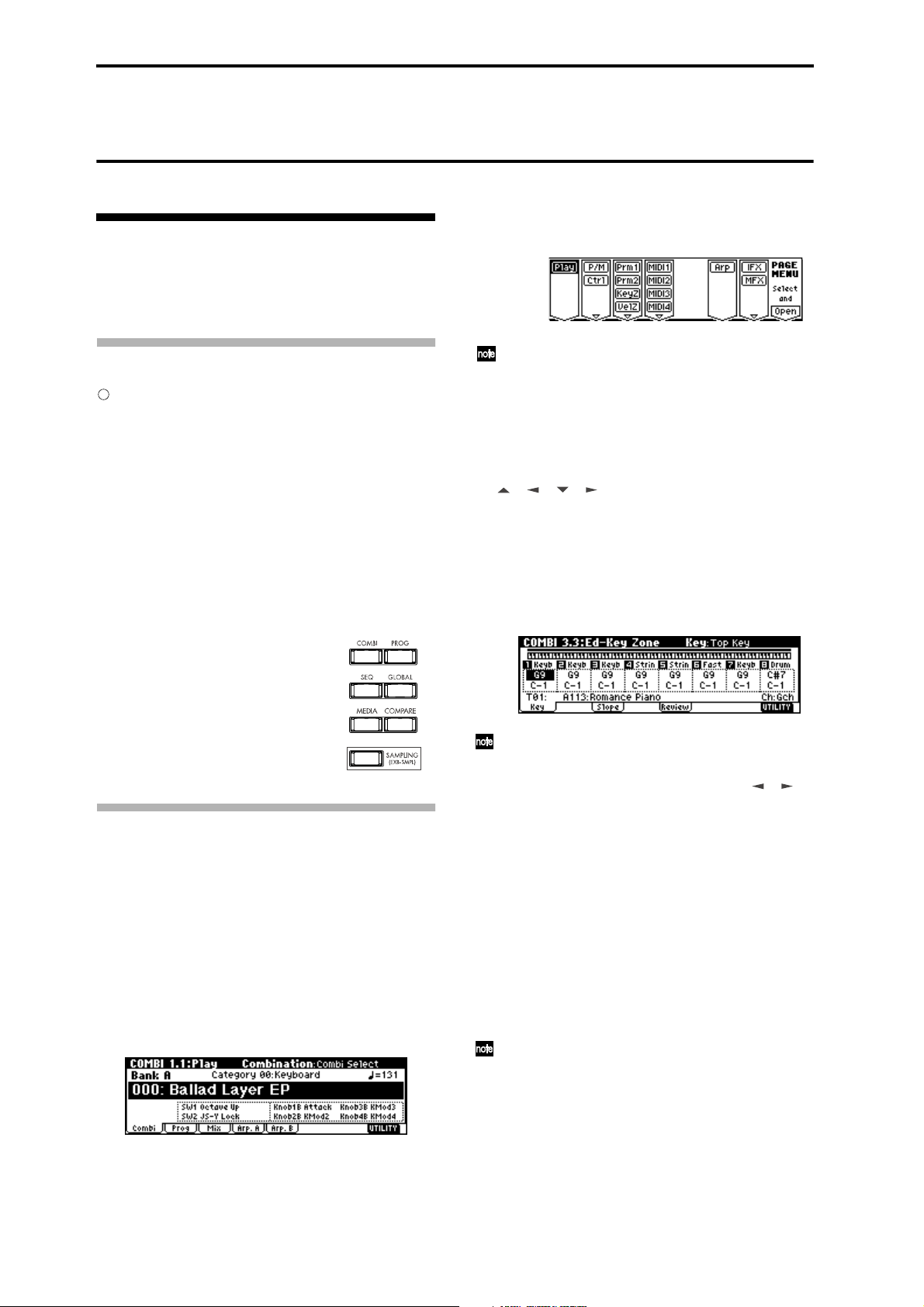
Operazioni di base
Selezionare le modalità, le pagine
ed i tab; impostazione dei
parametri
2 Premere il tasto [MENU].
Il display mostra la pagina menù.
1. Selezionare le modalità
Per utilizzare una particolare funzione della TRITON Le,
è necessario innanzitutto selezionare la modalità alla
quale appartiene la funzione. Premere uno dei tasti dedicati sul pannello frontale per accedere alla modalità
desiderata.
Tasto [COMBI]: Modalità Combination
Tasto [PROG]: Modalità Program
Tasto [SEQ]: Modalità Sequencer
Tasto [GLOBAL]: Modalità Global
Tasto [MEDIA]: Modalità Media
Tasto [SAMPLING]: Modalità Sampling (richiede
l’installazione della scheda
opzionale EXB-SMPL)
2. Selezionare pagine e tab
Ogni modalità contiene un’ampia gamma di parametri, organizzati in pagine. Ciascuna di queste può essere ulteriormente suddivisa in sottopagine (fino ad un massimo di sette),
alle quali faremo riferimento come pagine
Selezionare una pagina
1 Accertarsi di aver selezionato la modalità desiderata.
Per selezionare una modalità, premere il tasto corrispondente. L’esempio ora mostrerà come selezionare una
determinata pagina in modalità Combination.
Premere il tasto [COMBI].
“tab.”
La modalità Media è composta soltanto da una pagina,
quindi la pagina menù non può essere visualizzata.
3 Premere il tasto funzione [F1]–[F7] più vicino alla pagina
che si desidera selezionare.
Se al tasto funzione scelto corrisponde più di una pagina,
premere nuovamente il tasto funzione per spostare il cursore indietro. E’ anche consentito utilizzare i tasti cursore
[ ], [ ], [ ], [ ] per eseguire quest’ultimo passaggio.
4 Premere il tasto [F8] (“Open”).
Premendo il tasto [F8], il display mostrerà la pagina
selezionata.
Per quest’esempio, premere il tasto [F3] tre volte per
selezionare “KeyZ,” e quindi premere il tasto [F8]
(“Open”). In questo modo l’utente può accedere alla
pagina 3.3: Ed-Key Zone.
In alternativa, provare ad usare uno dei seguenti metodi
per la selezione delle pagine.
• Premere il tasto [MENU], ed utilizzare i tasti [ ], [ ]
per scorrere le pagine in avanti o indietro seguendo
l’ordine 1.1→2.1→2.2→3.1 etc.
• Tenere premuto il tasto [MENU], ed usare i tasti
numerici [1]–[7] per immettere un valore a due cifre
corrispondente alla pagina desiderata. (Per accedere alla
pagina del nostro esempio, premere [3], [3].)
Se al tasto funzione corrisponde soltanto una pagina
(come per esempio nel caso di COMBI 1.1: Play, e per
tutte le pagine della modalità Global), il primo numero
inserito con i tasti numerici [1]–[7] richiamerà
automaticamente la pagina relativa.
Se per errore si cerca di selezionare una pagina inesistente,
lo strumento ignorerà semplicemente il comando.
Premendo il tasto [EXIT], è possibile tornare alla
pagina 1.1 da qualsiasi punto del menù nel quale ci si
trovi.
14
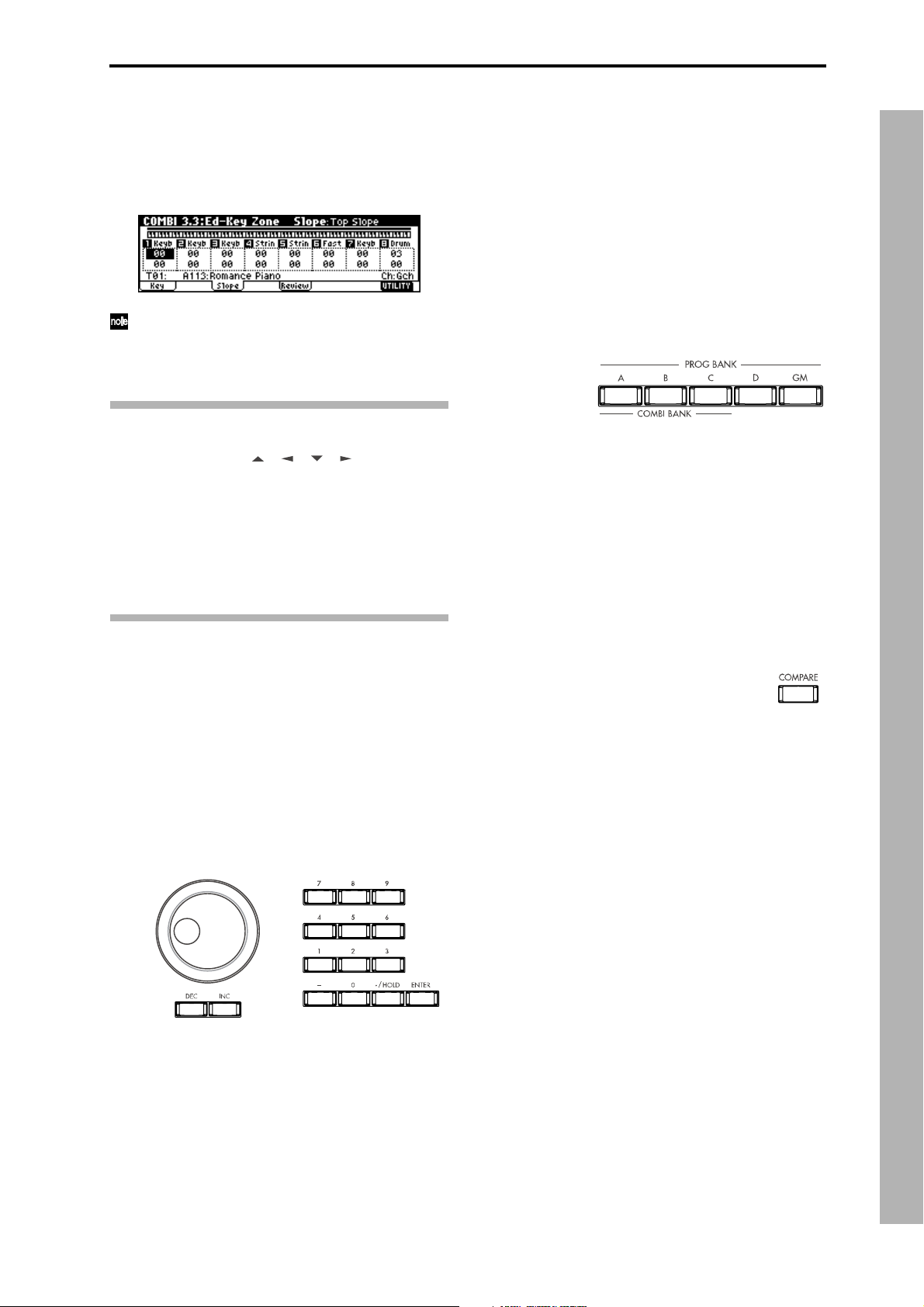
Selezionare una pagina tab
5 Premere il tasto funzione [F1]–[F7] più vicino alla pagina
tab indicata in basso nella schermata del display LCD.
Per il nostro esempio, selezionare la pagina tab “Slope”.
Premere il tasto [F3].
Alcune pagine non contengono alcuna tab.
6 Per spostarsi su un’altra pagina, premere il tasto [MENU]
e ripetere la procedura dal punto 3.
Tasti numerici [0]–[9], tasto [ENTER], tasto [–],
tasto [./HOLD]
Questi tasti possono essere utilizzati per immettere direttamente il valore numerico del parametro selezionato.
Dopo aver inserito il valore mediante i suddetti tasti, premere il tasto [ENTER] per finalizzare l’avvenuta impostazione.
Usare il tasto [–] per inserire valori negativi, o il tasto [./
HOLD] per immettere una cifra con valori decimali.
Nella pagina 1.1: Play delle modalità Program e Combination, il tasto [./HOLD] esegue le funzioni di Category Hold o
10’s Hold. (
☞PG p.2)
Tasti BANK [A]–[GM]
Operazioni di base
3. Selezionare i parametri
Utilizzare i tasti cursore [ ], [ ], [ ], [ ] per selezionare
il parametro che si desidera modificare.
Nelle pagine della modalità Combination che mostrano i
timbri 1–8, o nelle pagine della modalità Sequencer che indicano le tracce 1–8 o 9–16, è consentito tenere premuto il
tasto [TIMBRE/TRACK] e premere il tasto funzione [F1]–
[F8] più vicino per selezionare il timbro o la traccia desiderati.
4. Impostare un parametro
Il valore del parametro evidenziato dalla cella edit può
essere modificato usando i controller VALUE (tasti [INC]/
[DEC], controllo [VALUE], tasti numerici [0]–[9], tasto [–],
tasto [./HOLD], e tasto [ENTER]) posti sul pannello frontale. Se necessario, è anche possibile usare i tasti BANK
[A]–[GM] ed il tasto [COMPARE].
Per i parametri che richiedono l’immissione del tipo di nota
o del valore di velocity, l’inserimento del parametro può
essere effettuato suonando la nota direttamente sulla tastiera
mentre si tiene premuto il tasto [ENTER].
I controller VALUE
Tasti [INC]/[DEC]
Permettono la regolazione in dettaglio del valore selezionato.
Controllo [VALUE]
Consente una rapida e radicale correzione del valore impostato.
I tasti BANK [A]–[GM] sono utilizzati in modalità Program
per selezionare il banco del programma, mentre nella modalità Combination permettono la scelta del banco cui appartiene la combinazione sonora desiderata. Inoltre, in modalità
Combination, questi tasti possono essere sfruttati per la
selezione del banco di programma per ciascun timbro della
combinazione. In modalità Sequencer, i tasti consentono la
selezione del banco del programma utilizzato da ciascuna
traccia della song.
Infine, i tasti possono essere usati per specificare il banco
desiderato nelle finestre di dialogo del tipo Write Program o
Write Combination.
Tasto [COMPARE]
Questo tasto può essere usato per comparare le sonorità di un
programma/combinazione modificato con il relativo timbro
originariamente presente in memoria.
La pressione (e la relativa accensione) del tasto durante le
operazioni di modifica dei programmi o delle combinazioni,
permette di richiamare l’ultimo salvataggio effettuato del
relativo suono, per consentire un paragone immediato delle
due sonorità. Premere nuovamente il tasto [COMPARE] per
disabilitare la funzione (tasto spento), e tornare alle operazioni di editing.
Se si modificano le impostazioni del suono richiamato per
mezzo del suddetto tasto (il suono cioè presente in memoria), il tasto [COMPARE] si spegnerà, e non sarà più possibile tornare alle impostazioni precedenti (quelle che l’utente
stava modificando).
In modalità Sequencer, il tasto [COMPARE] può essere
sfruttato per un paragone immediato (del tipo “prima e
dopo”) delle tracce o degli eventi registrati in tempo reale o
per mezzo della registrazione step.
Ecco, per esempio, come utilizzare la funzione durante la
registrazione in tempo reale di una traccia di un brano musicale:
1 Registrare una traccia in tempo reale (realtime recor-
ding). (registrazione n°1)
2 Ripetere la registrazione dello stesso segmento di traccia.
(registrazione n°2)
3 Premere il tasto [COMPARE]. Il tasto si accende e la fun-
zione richiama automaticamente la registrazione n°1.
15
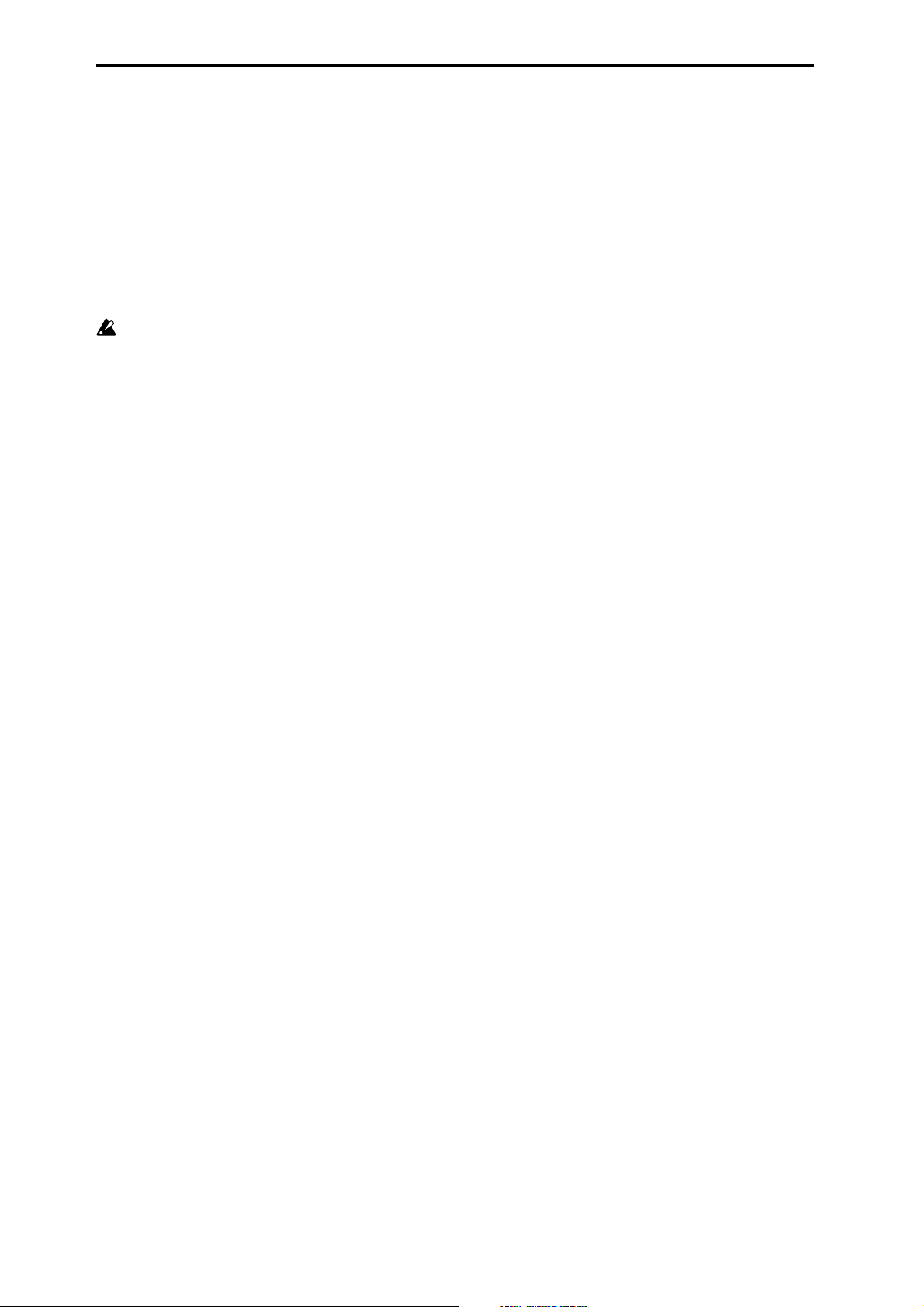
4 Premere nuovamente il tasto [COMPARE]. Il tasto si
spegne e la funzione richiama la registrazione n°2.
5 Se alla seconda registrazione fa seguito una terza, la fun-
zione Compare alternerà la registrazione n°2 e n°3.
Registrando una quarta volta, la funzione permetterà di
comparare la registrazione n°3 e n°4 etc. In pratica, il
tasto [COMPARE] permette di mettere a confronto le
ultime due registrazioni effettuate sulla stessa traccia.
La funzione può essere applicata non solo alle registrazioni
in tempo reale, ma anche alle singole variazioni di eventi
apportate alle tracce registrate (registrazione step).
La funzione Compare non è disponibile per le modalità
Global, Media e Sampling.
Inserimento dalla tastiera
La modifica o l’inserimento del valore di una nota, come per
esempio l’altezza timbrica o la velocity, può essere effettuata
anche tramite la tastiera. Tenere premuto il tasto [ENTER] e
suonare la nota desiderata sulla tastiera. In questo modo, il
nome (numero) della nota e la sua velocity sono automaticamente inseriti.
Accedendo alla pagina GLOBAL 5.1: tab DKit oppure SEQ
5.1: RPPR, tab RPPR Setup, è possibile richiamare le
impostazioni della nota immessa precedentemente tenendo
premuto il tasto [ENTER], e suonando la stessa nota sulla
tastiera.
16
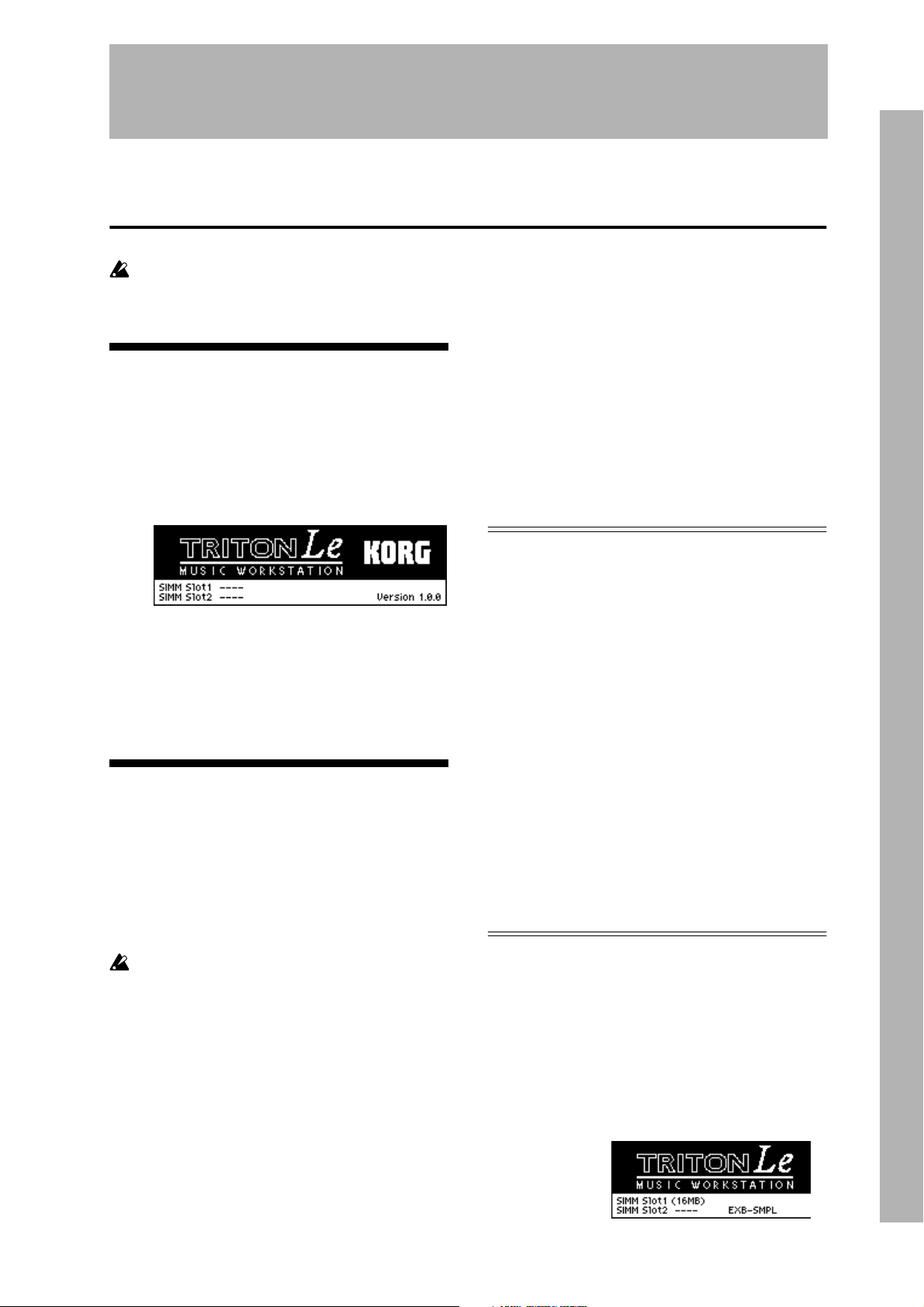
Avvio rapido
Accensione/spegnimento
Prima di accendere lo strumento, accertarsi di aver
effettuato tutti i collegamenti necessari, così come
descritto nel paragrafo “Collegamenti” (☞p.12).
1. Accensione
Premere il tasto [POWER] per accendere la TRITON
1
Le.
Il display LCD mostra il nome del modello e la versione
del sistema operativo.
(L’illustrazione in basso mostra la schermata originale. Il
numero della versione può essere soggetta a variazioni
senza preavviso).
Accendere le casse amplificate o il sistema di monito-
2
raggio disponibile.
Alzare il cursore [VOLUME] dello strumento fino a
3
raggiungere un livello di volume appropriato, e regolare il volume di uscita delle casse acustiche o del
sistema di monitoraggio.
2. Spegnimento
Abbassare completamente il cursore [VOLUME]
1
dello strumento, ed azzerare il volume di uscita delle
casse acustiche o del sistema di monitoraggio.
Spegnere le casse amplificate o il sistema di monito-
2
raggio.
Premere il tasto [POWER] dello strumento per spe-
3
gnere la TRITON Le.
Evitare in ogni caso di spegnere la TRITON Le mentre
è in corso la scrittura di dati ed eventi sulla memoria
interna dello strumento.
Se ciò dovesse accadere accidentalmente, l’operazione
di scrittura potrebbe non essere effettuata correttamente,
e lo strumento inizializzerà automaticamente la memoria interna alla prossima accensione, in modo da garantire un utilizzo corretto della tastiera. Tale procedura
non è sinonimo di un malfunzionamento dell’unità.
Durante il salvataggio o la scrittura di dati in memoria,
lo schermo LCD mostra la scritta “Now writing into
internal memory” (“salvataggio in corso”). Gli eventi ed
i dati sono salvati in memoria in base all’esecuzione
delle funzioni sotto elencate.
• Scrittura (e sovrascrittura) di un Programma/
Combinazione, delle Impostazioni Global, di un Drum
Kit (kit di batteria), o di un Pattern di Arpeggio.
• Importazione di un Programma/Combinazione, delle
Impostazioni Global, di un Drum Kit o di dati riguardanti
un Pattern di Arpeggio in modalità Media.
• Ricezione di dump MIDI per un Programma/
Combinazione, per le Impostazioni Global, per i dati di
un Drum Kit o di un Pattern di Arpeggio.
• In modalità Sampling (installando la scheda opzionale
EXB-SMPL), quando si usano i comandi di utilità
(“Move Sample,” “Move MS,” “Conv.To Prog,” “Time
Slice,” etc.) per la modifica di programmi e kit
percussivi.
La modalità e la pagina selezionata all’accensione
dello strumento
Il default dello strumento all’accensione dipende dalle
impostazioni di “
tab Preference).
Power On Mode
Se “
al momento dell’acquisto), lo strumento all’accensione mostra la pagina 1.1: Play della modalità Combination.
Power On Mode
Se “
mento all’accensione richiama la modalità e la pagina in uso
al momento dello spegnimento.
L’impostazione
in uso al momento dello spegnimento, il numero della combinazione in modalità Combination, ed il numero del programma selezionato in modalità Program. Se, al momento
dell’accensione, appare una modalità diversa da Combination, è comunque possibile premere il tasto [COMBI] o
[PROG] per richiamare la pagina 1.1: Play contenente il programma o la combinazione sonora selezionati al momento
dello spegnimento.
Power On Mode
” è impostato su
” è impostato su
Memorize
richiama la modalità e la pagina
” (GLOBAL 1.1: System,
Reset
(così come lo è
Memorize
, lo stru-
Messaggi sul display LCD qualora si sia installata
la scheda opzionale (al momento dell’accensione)
La TRITON Le consente l’installazione di schede ed accessori opzionali. All’accensione dello strumento, lo schermo
LCD indica il tipo di opzione installata. Se dopo aver installato l’accessorio la TRITON Le non mostra in avvio il
riconoscimento di tale opzione, potrebbe significare che
l’installazione non è stata eseguita correttamente. Spegnere
quindi lo strumento e provare ad eseguire nuovamente
l’installazione della scheda. (
zione degli accessori opzionali, consultare PG p.253)
☞Per i dettagli sull’installa-
Accensione/spegnimento
17
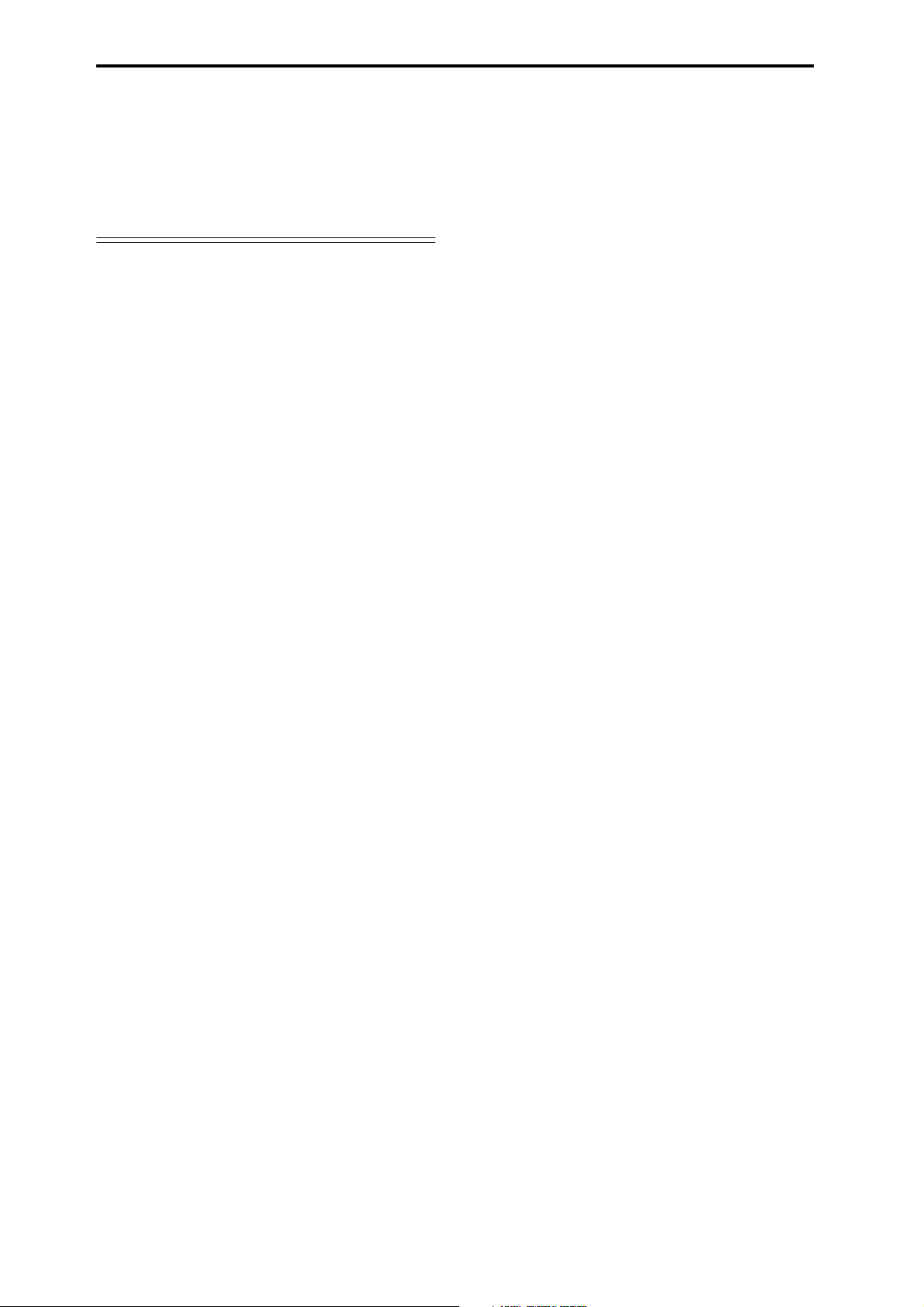
OPZIONI
EXB-SMPL:
La scheda opzionale EXB-SMPL è installata.
SIMM:
Slot1 (**MB)/Slot2 (**MB): Le SIMM sono installate negli
appositi slot 1 e/o 2. La capacità di memoria delle SIMM è
indicata tra parentesi.
18
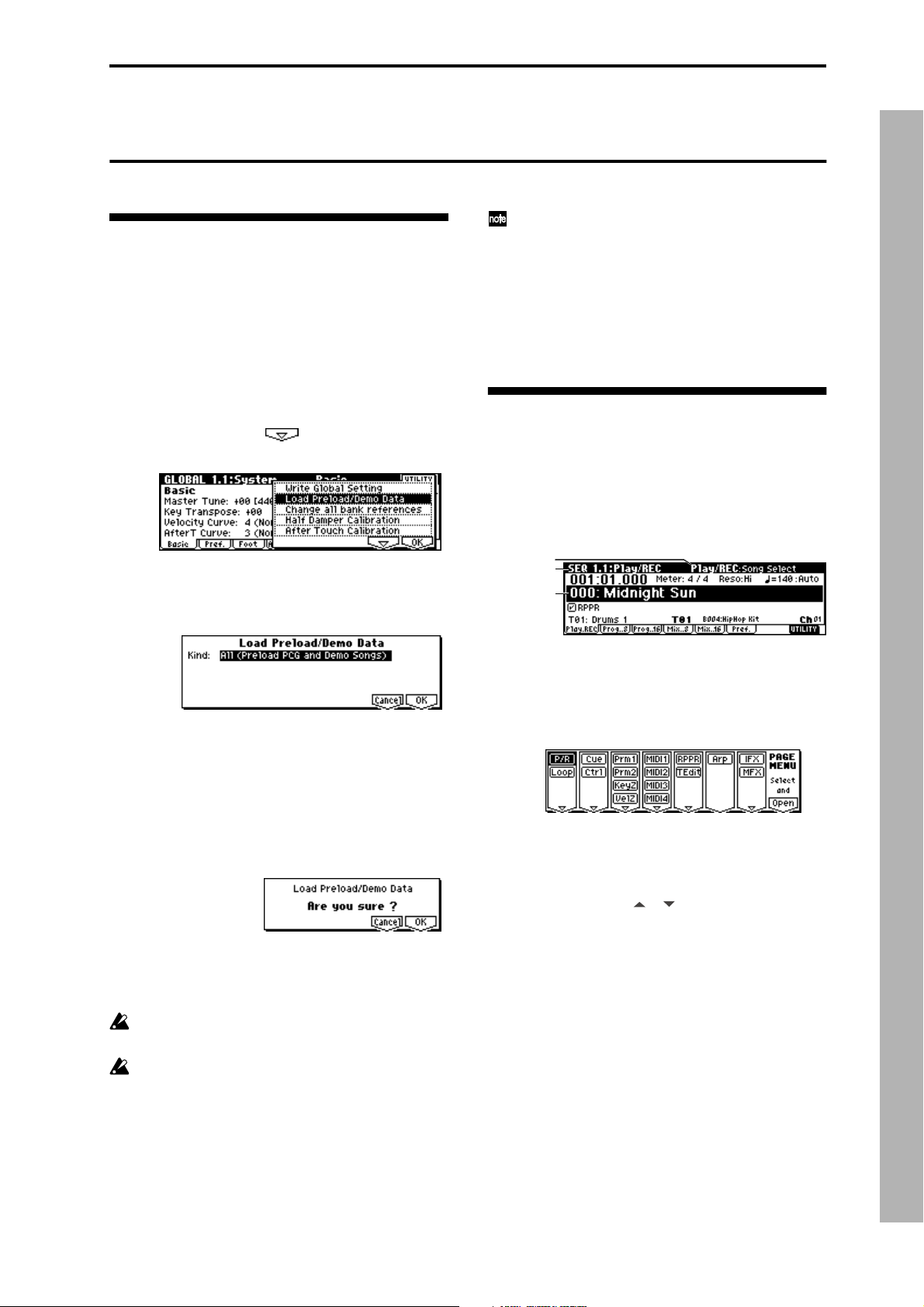
Ascoltare la song demo
Caricare i dati della song demo
La TRITON Le contiene all’interno song demo (e dati precaricati). Tali dati possono essere caricati in modalità Global.
Premere il tasto [GLOBAL]
1
Si accede alla modalità Global.
Verificare che il display mostri la
System
. Se ciò non accade, premere il tasto [EXIT].
Premere il tasto [F8] (“UTILITY”) per accedere al
2
menù Utility.
Premere il tasto [F7] (“”) per selezionare “Load
3
Preload/Demo Data,” e premere il tasto [F8] (“OK”).
Appare la seguente finestra di dialogo.
Usare i tasti [INC]/[DEC] per selezionare i dati che si
4
desiderano caricare.
Nel campo “Kind”, selezionare i dati che si desiderano
caricare.
In questo caso, selezionare
Songs)
. Eseguire l’operazione di caricamento (Load) per
importare le song demo ed i dati.
Premere il tasto [F8] (“OK”).
5
Una finestra di dialogo chiede la conferma del caricamento.
Premere nuovamente il tasto [F8] (“OK”).
6
Lo strumento avvia il caricamento delle song demo e dei
dati.
Evitare in ogni caso di spegnere lo strumento durante
l’operazione di caricamento.
Se appare la finestra di dialogo Memory Protected,
disabilitare la protezione della memoria, e ripetere la
procedura di caricamento. (
(il tasto si accende)
pagina GLOBAL 1.1:
All (Preload PCG and Demo
☞p.46)
.
Per eseguire automaticamente il caricamento
(Preload PCG e Demo Songs)
spento, tenere premuti i tasti [MENU] ed [EXIT], e contemporaneamente accendere la TRITON Le. (Lo
schermo LCD mostra il messaggio “Now Writing Internal Memory”). Ciò comporta il caricamento dei dati
PCG e delle song demo. Evitare di spegnere lo strumento durante il caricamento dati.
, quando lo strumento è
Load All
Selezionare e riprodurre la song
demo in modalità Sequencer
Premere il tasto [SEQ]
1
Si accede così alla modalità Sequencer.
Accedere alla pagina SEQ 1.1: Play/REC, tab Play/
2
REC.
Tab Play/REC
Pag. SEQ 1.1:
Play/REC
Song Selez.
Se la suddetta pagina non appare, effettuare la selezione
seguendo la procedura descritta:
1) Premere il tasto [MENU].
Lo schermo LCD mostra un elenco di pagine disponibili per la modalità Sequencer.
2) Premere il tasto [F1] per selezionare “
il tasto [F8] (“OPEN”).
3) Premere il tasto [F1] per accedere alla pagina SEQ 1.1:
Play/REC, tab Play/REC.
Usare i tasti cursore
3
Select.”
Il nome della song è così evidenziato.
Usare i tasti [INC]/[DEC] o un altro controller
4
VALUE per scegliere la song demo che si desidera
riprodurre.
Premere il tasto [START/STOP].
5
Il tasto lampeggia e la song scelta inizia la riproduzione.
Per arrestare la riproduzione, premere nuovamente il
6
tasto [START/STOP].
(il tasto si accende)
[], []
per selezionare “Song
.
P/R
,” e premere
Ascoltare la song demo
19
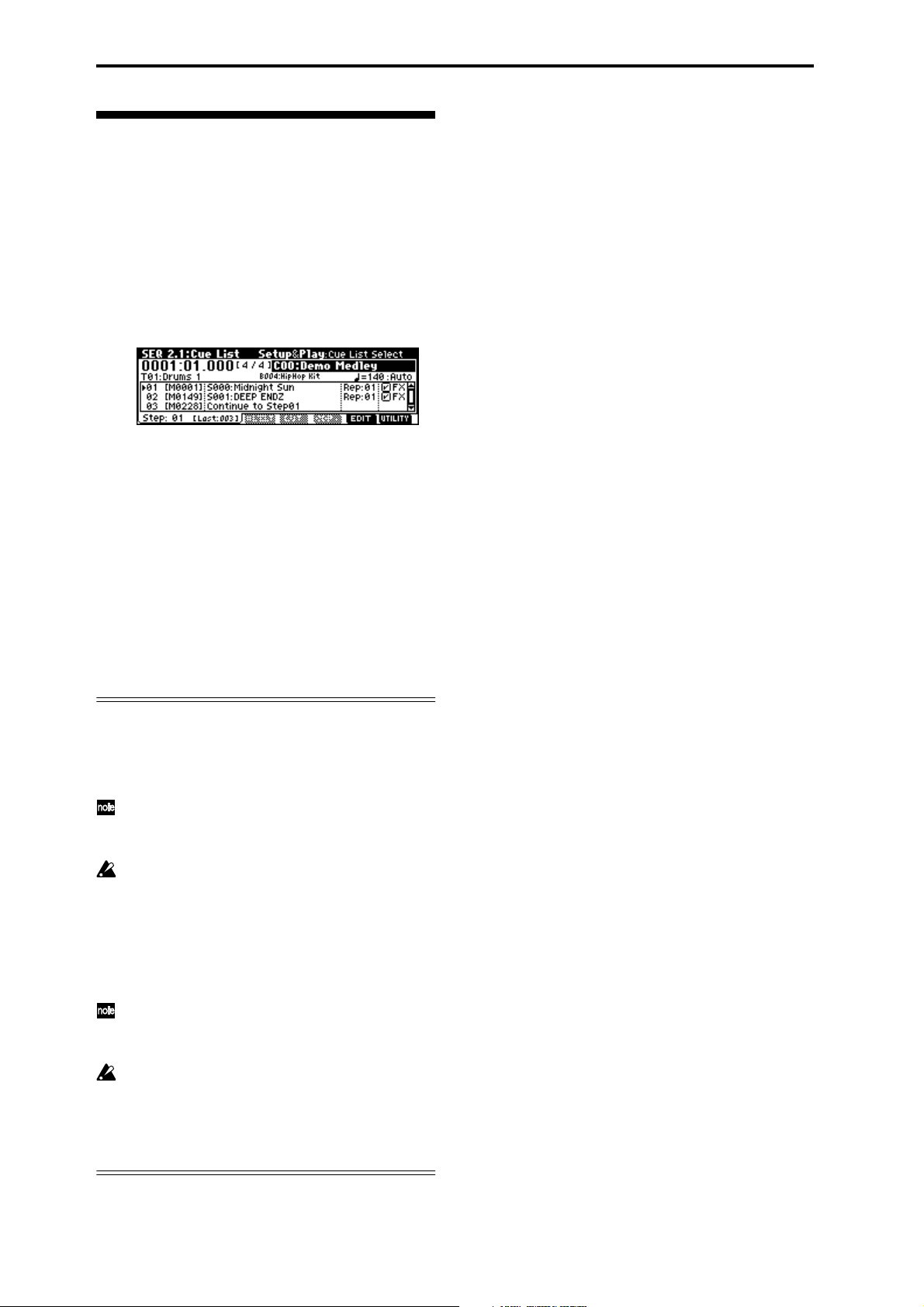
Riprodurre una cue list
Descriveremo ora come riprodurre una cue list dimostrativa.
La cue list rende possibile la riproduzione, nell’ordine desiderato, di una serie di song predeterminate dall’utente.
☞
p.76)
(
1 Premere il tasto [MENU].
2 Premere il tasto [F2] per selezionare “Cue,” e quindi il
tasto [F8] (“OPEN”).
Lo schermo visualizza la pagina SEQ 2.1: Cue List, tab
Setup&Play.
3 Premere il tasto [START/STOP].
4 Per arrestare la riproduzione, premere nuovamente il
tasto [START/STOP].
Se l’ultima voce dell’elenco è End, la riproduzione si
arresta automaticamente quando raggiunge tale punto,
mentre se invece l’ultima voce è Continue to Step01, la
riproduzione torna alla song iniziale e ripete l’elenco in
maniera ciclica.
Per selezionare una cue list, scegliere “Cue List
Select,” ed utilizzare la stessa procedura adottata per
la selezione della song. Fare riferimento al punto 4
della procedura appena descritta.
Contenuto dei dati pre-caricati e delle song demo
PCG pre-caricati
• Dati pre-caricati (programmi, combinazioni, kit
percussivi, pattern di arpeggio, impostazioni generali)
Il caricamento di tali dati comporta la scrittura sulla
memoria interna, e le impostazioni saranno mantenute
anche dopo aver spento lo strumento.
L’operazione avviene in sovrascrittura, di conseguenza i
dati caricati in precedenza saranno sostituiti dai nuovi.
Se si desidera preservare le vecchie impostazioni, effettuare un salvataggio su SmartMedia prima di eseguire il
caricamento dei nuovi dati. (
Song Demo
• Song e cue list demo (dimostrative)
Il caricamento avviene sulla memoria interna del
sequencer, ma i dati andranno persi allo spegnimento
della TRITON Le.
L’operazione All Demo Song avviene in sovrascrittura,
di conseguenza i dati caricati in precedenza saranno
sostituiti dai nuovi. Se si desidera preservare le vecchie
impostazioni, effettuare un salvataggio su SmartMedia
prima di effettuare il caricamento dei nuovi dati.
☞p.49)
(
☞p.49)
20
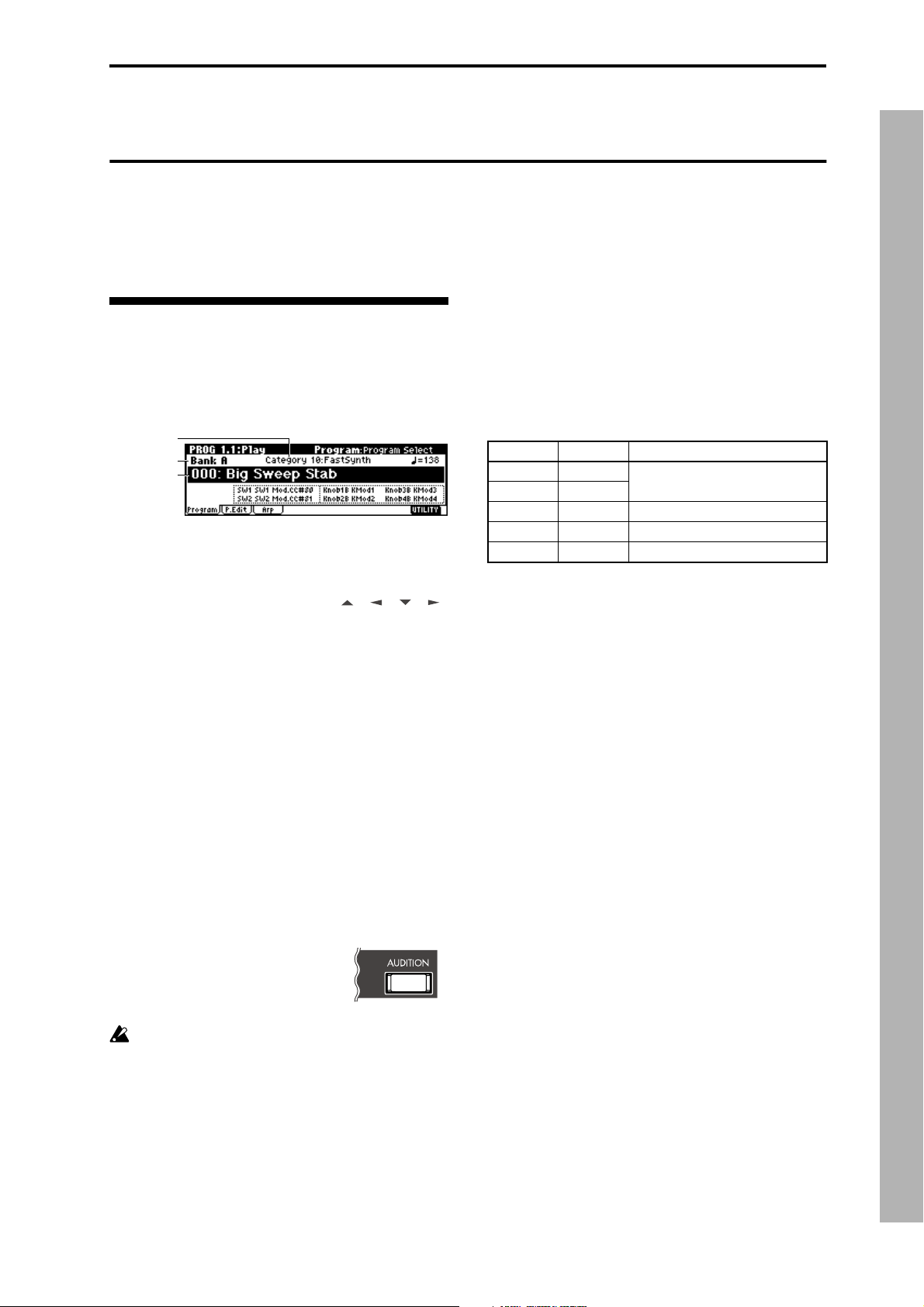
Selezionare e riprodurre un programma
La modalità Program permette la selezione e la riproduzione
dei programmi dei banchi A–D, G, g(d). Descriveremo ora
come selezionare i programmi preset ed ascoltarne le relative sonorità.
Selezionare un programma
Premere il tasto [PROG]
1
Si accede così alla modalità Program. Accertarsi che la
linea superiore dello schermo LCD indichi “PROG 1.1:
Play.”
Category
Program Bank
Program Select
(il tasto si accende)
Selezionare il numero di un programma
Accertarsi di aver selezionato “Program Select”.
2
In caso contrario, usare i tasti cursore [ ], [ ], [ ], [ ]
per evidenziare il nome del programma in “
Select
.”
Utilizzare i controller VALUE per selezionare il pro-
3
gramma che si desidera riprodurre.
Usare uno dei seguenti metodi:
• Ruotare il controllo [VALUE].
• Premere i tasti [INC] o [DEC].
• Usare i tasti numerici [0]–[9] per inserire direttamente
il numero del programma, e premere il tasto
[ENTER].
Monitorare il suono.
4
Premere una qualsiasi nota sulla tastiera per ascoltare il
suono selezionato.
In alternativa, premere il
accende) per attivare la funzione Audition, ed ascoltare la
sonorità scelta tramite un a frase musicale preimpostata
per il programma selezionato.
tasto [AUDITION]
.
Program
(il tasto si
Selezionare il banco del programma
La modalità Program consente anche di cambiare il banco di
appartenenza del programma scelto, per l’ascolto di tutti gli
altri programmi presenti in memoria.
I programmi contenuti nei banchi A, B, C, D000–063 e G,
g(d) sono i seguenti. (
Premere il tasto BANK [A]–[GM] per selezionare il
5
banco desiderato.
Il tasto si accende, ed il banco scelto appare sulla sinistra
dello schermo LCD. Per selezionare il banco B (nel nostro esempio), premere il tasto BANK [B]. (Il tasto [B] si
accende, e l’angolo superiore sinistro dello schermo LCD
indica Bank B.)
Banco N°progr. Spiegazione
A, B, C 000…127
D 000…063
D 064…127 per programmi utente
G 001…128 programmi GM
g(d) (☞VNL) programmi percussivi GM2
A, B, C, D000–063
Questi banchi contengono un’ampia gamma di
programmi pre-caricati che utilizzano multicampioni PCM ROM, effetti e pattern di arpeggio.
D064–127
Banchi che possono essere utilizzati per il salvataggio dei programmi creati dall’utente. Non con-
tengono inizialmente alcun programma.
Il totale dei programmi che possono essere scritti o sovrascritti per i banchi
G, g(d)
☞ Per i dettagli sui nomi dei programmi etc., consultare
Questi banchi contengono 128 programmi GM e
9 programmi percussivi GM, compatibili con la
mappatura General MIDI, e sono programmi di
sola lettura. Il banco G contiene programmi GM,
e permette di selezionare i 128 programmi nume-
rati da 001 a 128, mentre il banco g(d) consente la
selezione dei nove programmi percussivi
☞VNL).
(
Ogni qualvolta si preme il tasto [GM], la sele-
zione del banco è alternata nell’ordine:
G→g(d)→G→g(d)→G…
“VNL” (Elenco delle Voci).
☞ vedere tabella in basso)
per programmi pre-caricati
A-D
ammonta a 512 (128x4).
Selezionare e riprodurre un programma
Le impostazioni originali della tastiera consentono l’uso
della funzione Audition soltanto sui programmi precaricati dei banchi A–C, D000–063, e dei programmi
preset G, g(d).
21
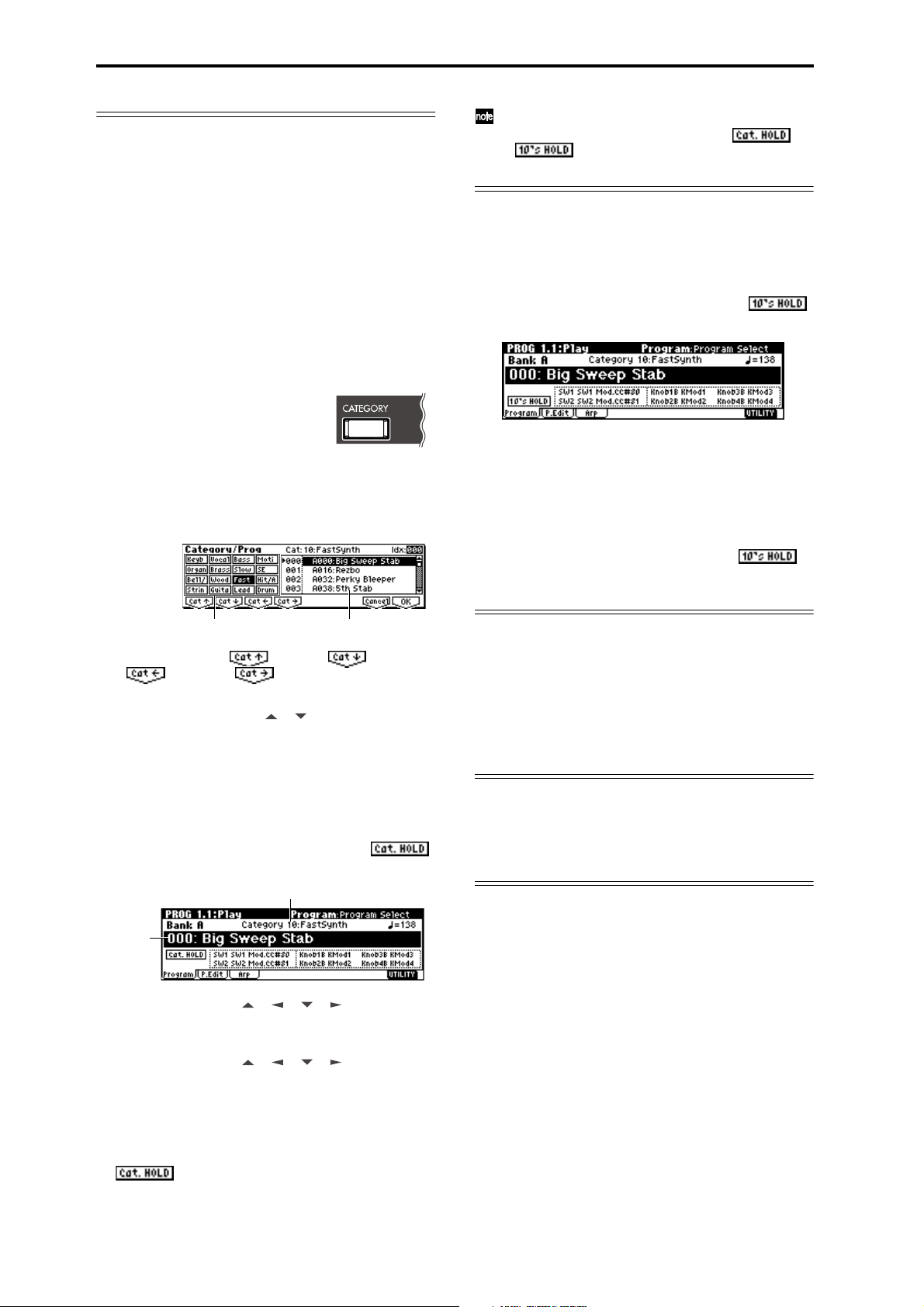
Selezionare il programma in base alla categoria
E’ possibile selezionare i programmi in base alla categoria di
appartenenza, come per esempio per le sonorità di tastiera,
organo, basso e percussioni.
L’impostazione originale della casa produttrice prevede la
suddivisione in sedici categorie, dalle quali possono essere
scelti i programmi.
La selezione può essere effettuata eseguendo una delle due
procedure qui in basso descritte.
Selezione per Categoria
1 Accertarsi che lo schermo mostri la pagina PROG 1.1:
Play.
2 Premere il tasto [CATEGORY].
Appare la finestra di dialogo Select by Category. Le categorie sono indicate sulla parte sinistra dello schermo,
mentre l’elenco dei programmi relativi a ciascuna categoria scelta è indicato sulla parte destra.
Nella pagina PROG 1.1: Play, la pressione del tasto [./
HOLD] permette di alternare le funzioni
.
→→ cancel.
Usare la funzione 10’s HOLD per selezionare i programmi
E’ possibile fissare la decina numerica alla quale appartengono le sonorità desiderate, per una selezione più rapida
delle stesse.
1 Premere il tasto [./HOLD] per visualizzare .
Il valore della decina numerica rimane in memoria.
2 Premere soltanto uno dei tasti numerici [0]–[9] per
inserire in questo modo il numero (in unità) di un programma.
3 Utilizzare i tasti [INC]/[DEC] per modificare il valore
della decina numerica.
4 Per disabilitare la funzione 10’s HOLD, premere il
tasto [./HOLD] per cancellare il pulsante
dal display.
Categoria
Programma
3 Usare i tasti [F1] (“”), [F2] (“”), [F3]
(“”), o [F4] (“”) per effettuare la sele-
zione della categoria desiderata.
4 Utilizzare i tasti cursore [ ], [ ] per scegliere il pro-
gramma desiderato.
5 Per confermare ed eseguire la scelta, premere il tasto
[F8] (“OK”). Per cancellare e non eseguire alcuna
selezione, premere il tasto [F7] (“Cancel”).
Funzione HOLD (Category Hold)
1 Premere il tasto [./HOLD] per visualizzare .
.
L’opzione di scelta per categoria rimane così attiva.
Category
Program
Select
2 Usare i tasti cursore [], [], [], [] per selezio-
nare “Category,” ed utilizzare i controller VALUE per
specificare la categoria desiderata.
3 Usare i tasti cursore [], [], [], [] per scegliere
“Program Select,” ed utilizzare i controller VALUE
per specificare il programma desiderato nella categoria selezionata.
4 Per uscire dalla funzione Category Hold, premere il
tasto [./HOLD] due volte per cancellare il pulsante
dallo schermo LCD.
.
Uso dello switch collegato per la selezione dei programmi.
Collegando uno switch a pedale (come per esempio l’opzio-
nale Korg PS-1) all’ingresso ASSIGNABLE SWITCH sul
retro dello strumento, e possibile eseguire la funzione di
selezione dei programmi assegnando al pedale il comando
relativo. (
☞p.121)
Selezionare i programmi da un dispositivo MIDI
esterno
I messaggi di MIDI program change possono essere utilizzati per la selezione dei programmi da parte di un’unità
MIDI esterna. (
☞PG p.230)
22
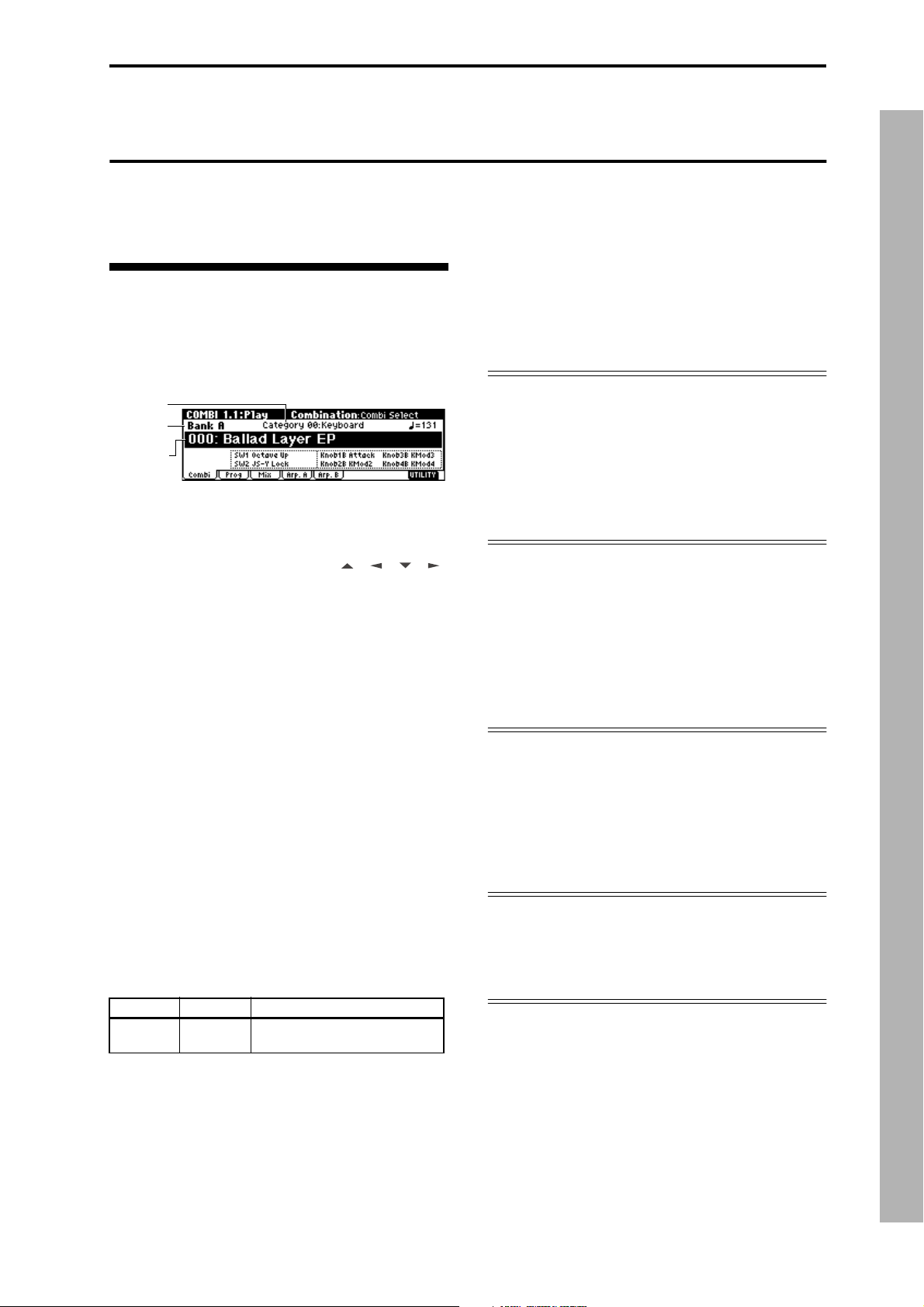
Selezionare e riprodurre una combinazione
La modalità Combination permette di selezionare e riprodurre le combinazioni sonore dei
banchi A–C
.
Selezionare una combinazione
Premere il tasto [COMBI]
1
Si accede così alla modalità Combination. Accertarsi che
la linea superiore dello schermo LCD mostri “COMBI
1.1: Play.”
Category
Combination
Bank
Combi Select
(il tasto si accende)
Selezionare il numero di una combinazione
Verificare di aver selezionato “Combi Select”.
2
In caso contrario, usare i tasti cursore [ ], [ ], [ ], [ ]
per evidenziare il nome della combinazione in “Combi
Select.”
Usare i controller VALUE per selezionare la combina-
3
zione desiderata.
☞p.21 “Selezionare un programma”, punto 3
Monitorare il suono corrispondente.
4
Premere una nota sulla tastiera per ascoltare il suono
scelto.
Selezionare il banco della combinazione
La modalità Combination consente anche di cambiare il
banco di appartenenza della combinazione scelta, per
l’ascolto di tutte le altre sonorità presenti in memoria.
I banchi A, B, e C contengono i seguenti tipi di combina-
☞ vedere tabella in basso)
zione. (
Premere il tasto BANK [A]–[C] per selezionare un
5
banco.
Il tasto si accende, ed il banco scelto è mostrato sulla
sinistra dello schermo LCD. Per quest’esempio, selezionare il banco B premendo il tasto BANK [B]. (Il tasto [B]
si accende, e l’angolo superiore sinistro dello schermo
LCD indica
Banco N° Prog. Spiegazione
A, B, C 000…127 per combinazioni pre-caricate
Bank B
.)
(combinazioni utente)
.
A, B, C
E’ possibile scrivere (o sovrascrivere) fino a 128 programmi
in ciascun banco di memoria
☞
Per i dettagli sui nomi e le caratteristiche delle combinazioni, consultare “VNL” (Elenco delle Voci).
Le impostazioni originali contengono un’ampia
varietà di combinazioni pre-caricate, che utilizzano programmi multipli, effetti e pattern di
arpeggio.
A–C
(per un totale di 384).
Selezionare la combinazione in base alla categoria
E’ possibile selezionare le combinazioni in base alla categoria di appartenenza, così come descritto per i programmi.
L’impostazione originale della casa produttrice prevede la
suddivisione in sedici categorie, dalle quali possono essere
scelte le combinazioni.
☞
p.22 “Selezionare il programma in base alla categoria”
Usare la funzione 10’s HOLD per selezionare le
combinazioni
E’ possibile fissare la decina numerica alla quale appartengono le sonorità desiderate, in modo da poter selezionare la
combinazione desiderata soltanto immettendo il numero che
appartiene alle unità.
☞p.22 “Usare la funzione 10’s HOLD per selezionare i pro-
grammi”
Uso dello switch collegato per la selezione dei programmi.
Collegando uno switch a pedale (come per esempio l’opzio-
nale Korg PS-1) all’ingresso ASSIGNABLE SWITCH sul
retro dello strumento, e possibile eseguire la funzione di
selezione delle combinazioni assegnando al pedale il
comando relativo. (
☞p.121)
Selezionare i programmi da un dispositivo MIDI
esterno
I messaggi di MIDI program change possono essere utilizzati per la selezione delle combinazioni da parte di un’unità
MIDI esterna. (
☞PG p.230)
Selezionare e riprodurre una combinazione
23
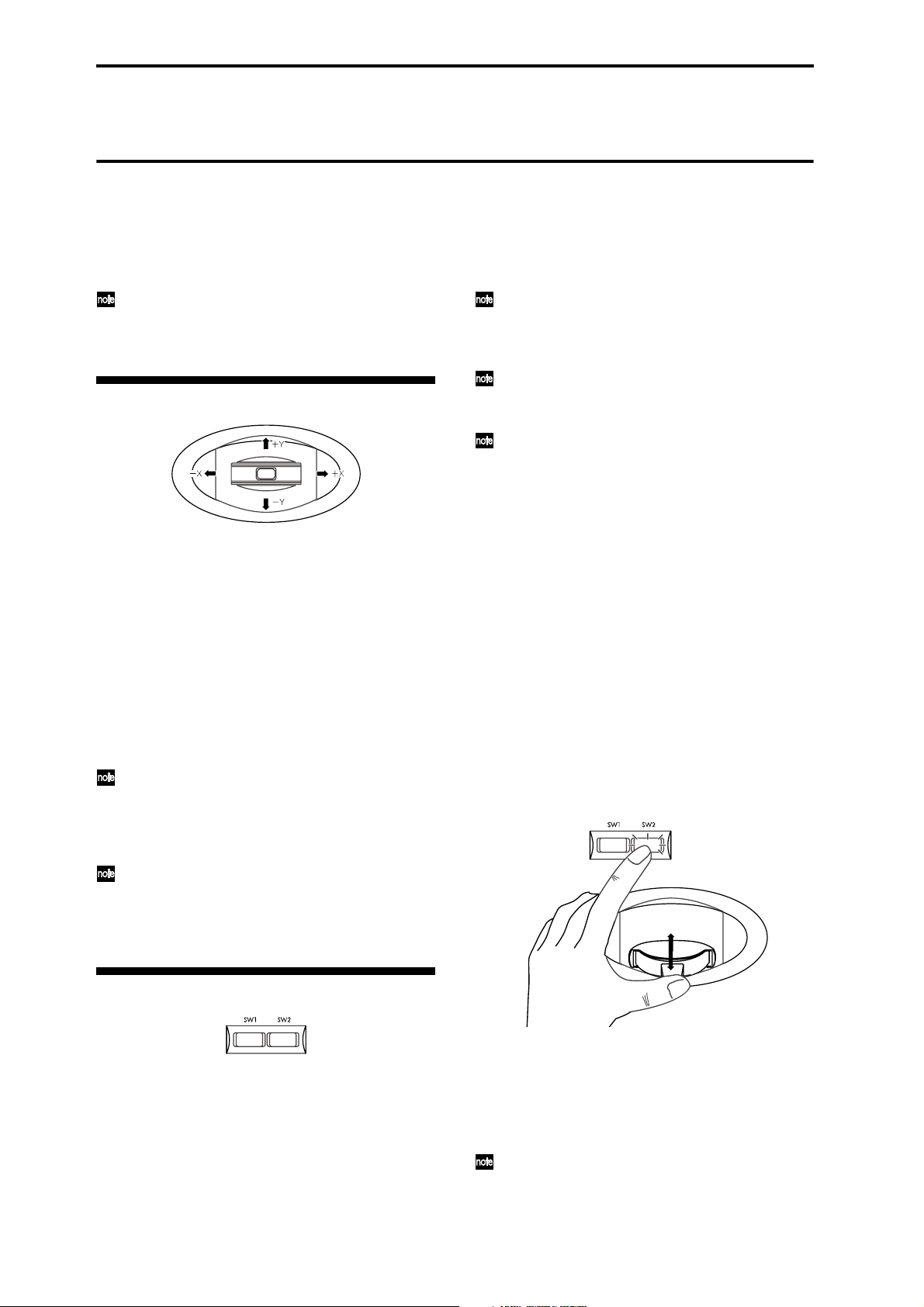
Usare i controller per modificare i suoni
La TRITON Le è provvista di numerosi controller – un joystick, gli switch SW1 e SW2, ed le manopole REALTIME
CONTROL [1], [2], [3], [4] – che permettono di modificare
il tono, l’intonazione, il volume e gli effetti in tempo reale
durante l’esecuzione strumentale.
I cambi tonali etc, effettuati mediante l’uso di questi
controlli, possono essere registrati sul sequencer interno
o su un dispositivo equivalente connesso via MIDI.
Joystick
JS(+X):
JS(–X):
JS(+Y):
JS(–Y):
L’effetto è applicato muovendo il joystick verso
destra. E’ normalmente usato per controllare
l’intonazione del timbro (bending crescente).
L’effetto è applicato muovendo il joystick verso
sinistra. E’ normalmente usato per controllare
l’intonazione del timbro (bending decrescente).
L’effetto è applicato muovendo il joystick in
avanti. E’ solitamente usato per controllare l’oscil-
latore LFO (vibrato).
L’effetto è applicato muovendo il joystick indietro.
E’ solitamente usato per controllare il filtro
dell’LFO (wah)
E’ possibile usare la funzione Lock dei tasti [SW 1] o
[SW 2] per mantenere l’effetto ottenuto dal joystick
prima che questo venga riportato in posizione centrale.
Per i dettagli sulla procedura, fare riferimento a “La
funzione lock.”
L’utente può specificare inoltre il modo in cui far operare i
tasti [SW1] e [SW2]: la modalità
assegnata on/off ogni volta che i tasti sono premuti, mentre
la modalità
zione solo fin quando si mantiene premuto il tasto.
Momentary
Lo status dei tasti [SW1] e [SW2] può essere verificato
nella pagina 1.1: Play, tab Program in modalità Program, o nella pagina 1.1: Play, tab Combination in
modalità Combination. (
Le impostazioni dello status dei tasti [SW1] e [SW2]
sono memorizzate insieme ai programmi ed alle combinazioni durante la scrittura degli stessi.
Per i dettagli sulle impostazioni dei suddetti tasti, consultare “Impostare la funzione dei tasti [SW1] e [SW2]”
☞p.123).
(
Toggle
alterna la funzione
permette l’applicazione della fun-
☞
p.26)
La funzione Lock
Selezionare il banco di programma A001: Acoustic
1
Piano, e suonare la tastiera.
Per selezionare il programma, accedere alla modalità Program, premere il tasto Bank [A], poi il tasto numerico [1],
e quindi il tasto [ENTER].
Muovere il joystick verso l’interno (indietro, direzione
2
Y).
La modulazione diviene più profonda, ed allo stesso
tempo la risonanza contribuisce a modificare il suono in
maniera originale.
Mentre si mantiene il joystick spinto verso l’interno,
3
premere il tasto [SW2]
Il tono modificato dall’azione del joystick è così mantenuto attivo. (
Funzione Lock
(il tasto [SW2] si accende)
)
.
Il joystick può essere inoltre utilizzato per la modulazione alternata o per la modulazione dinamica degli
effetti, in modo da ottenere il controllo totale dei
parametri dei programmi e degli effetti.
SW1, SW2
Questi tasti possono essere usati per la modulazione alternata o per la modulazione dinamica degli effetti, in modo da
ottenere il controllo totale dei parametri dei programmi e
degli effetti.
I tasti possono essere utilizzati anche per il cambio d’ottava,
per abilitare/disattivare il portamento, o per bloccare la
posizione dell’after touch nella
24
funzione lock
☞p.25).
(
Rilasciare il joystick e continuare l’esecuzione stru-
4
mentale.
L’intonazione del timbro rimane inalterata come determi-
nato dall’azione combinata dal joystick e del tasto [SW2].
A questo punto della procedura, il successivo movimento
del joystick non comporterà alcuna modifica del suono.
Nella parte inferiore dello schermo LCD, la voce SW2
JS-Y Lock
indica
del tasto [SW2] è impostata su
opererà cioè come uno switch
, a significare il fatto che la funzione
JS-Y Lock
Toggle
. (Il tasto
.)
